Page 1
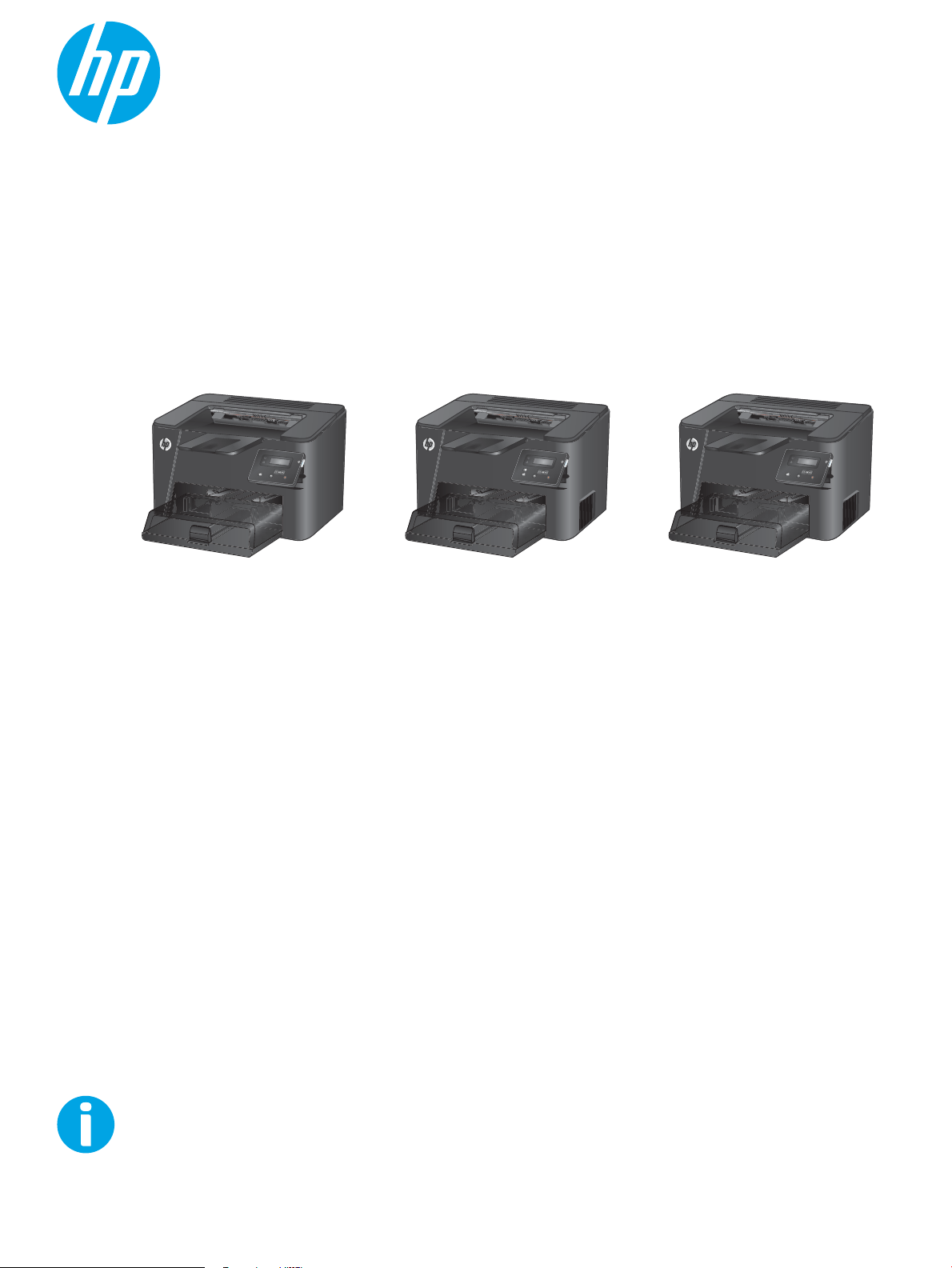
Brukerhåndbok
LaserJet Pro M201, M202
www.hp.com/support/ljM201
www.hp.com/support/ljM202
M201dw
M202dw
M201n
M202n
M201d
M202d
Page 2
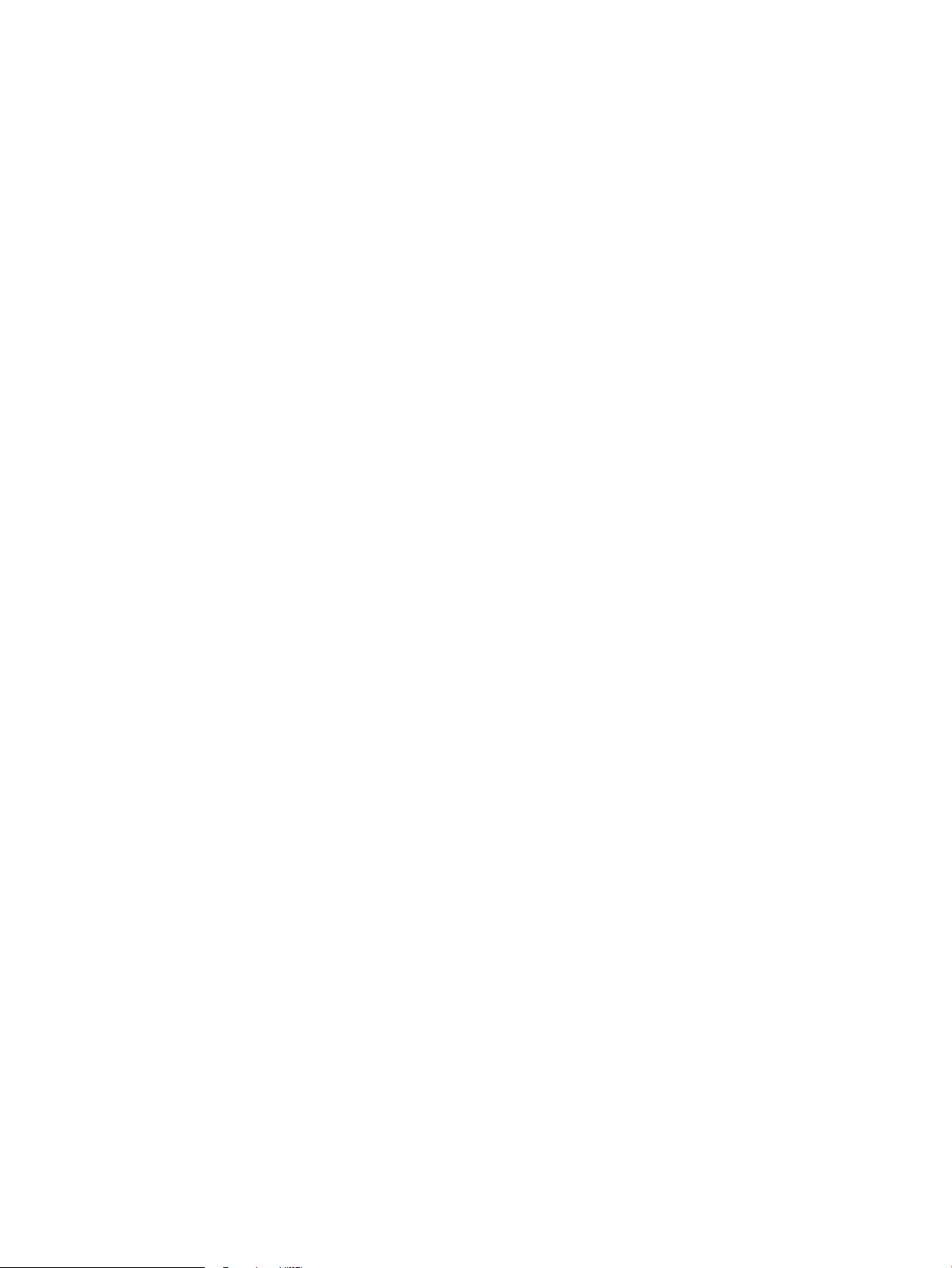
Page 3
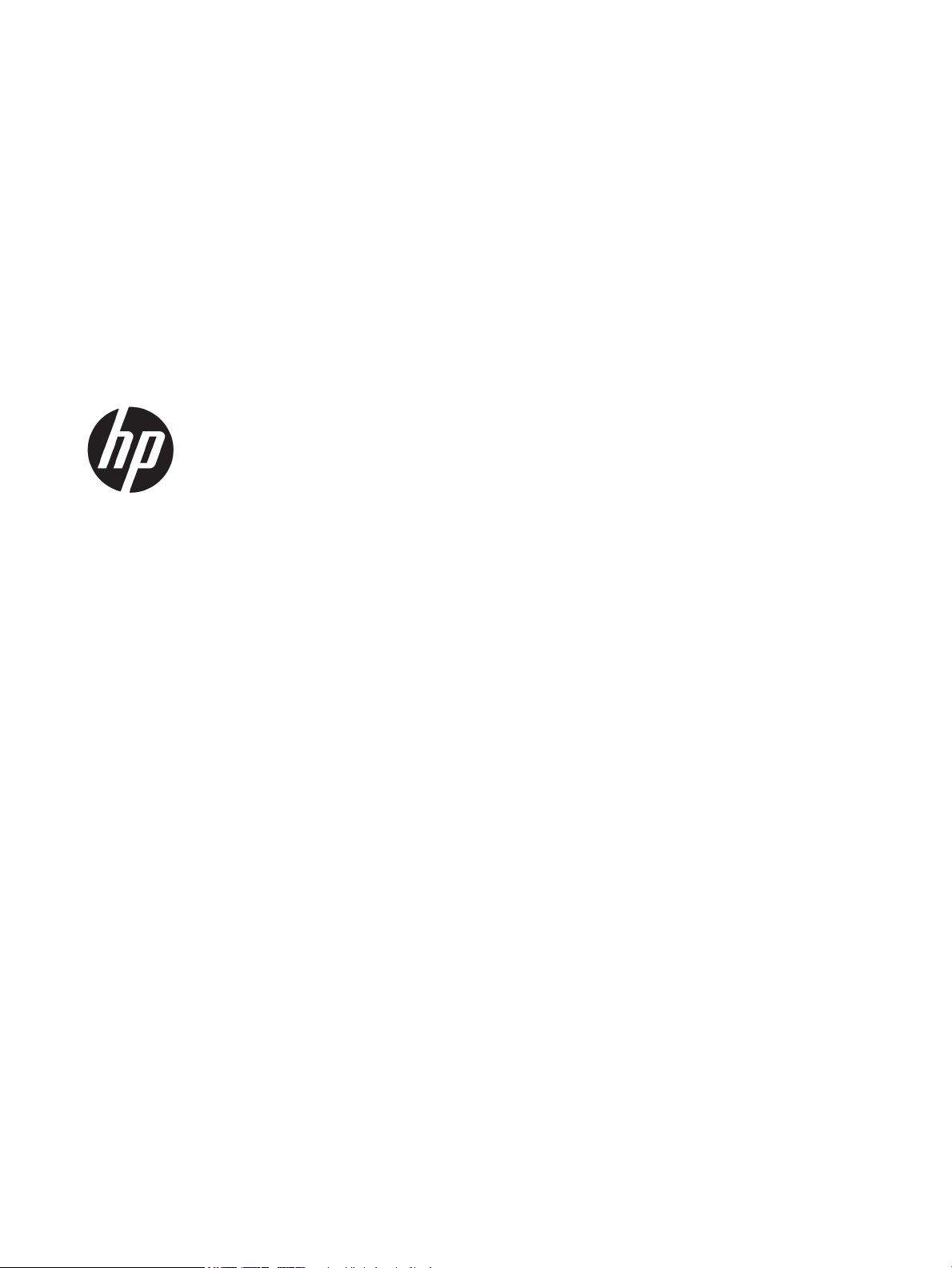
HP LaserJet Pro M201, M202
Brukerhåndbok
Page 4
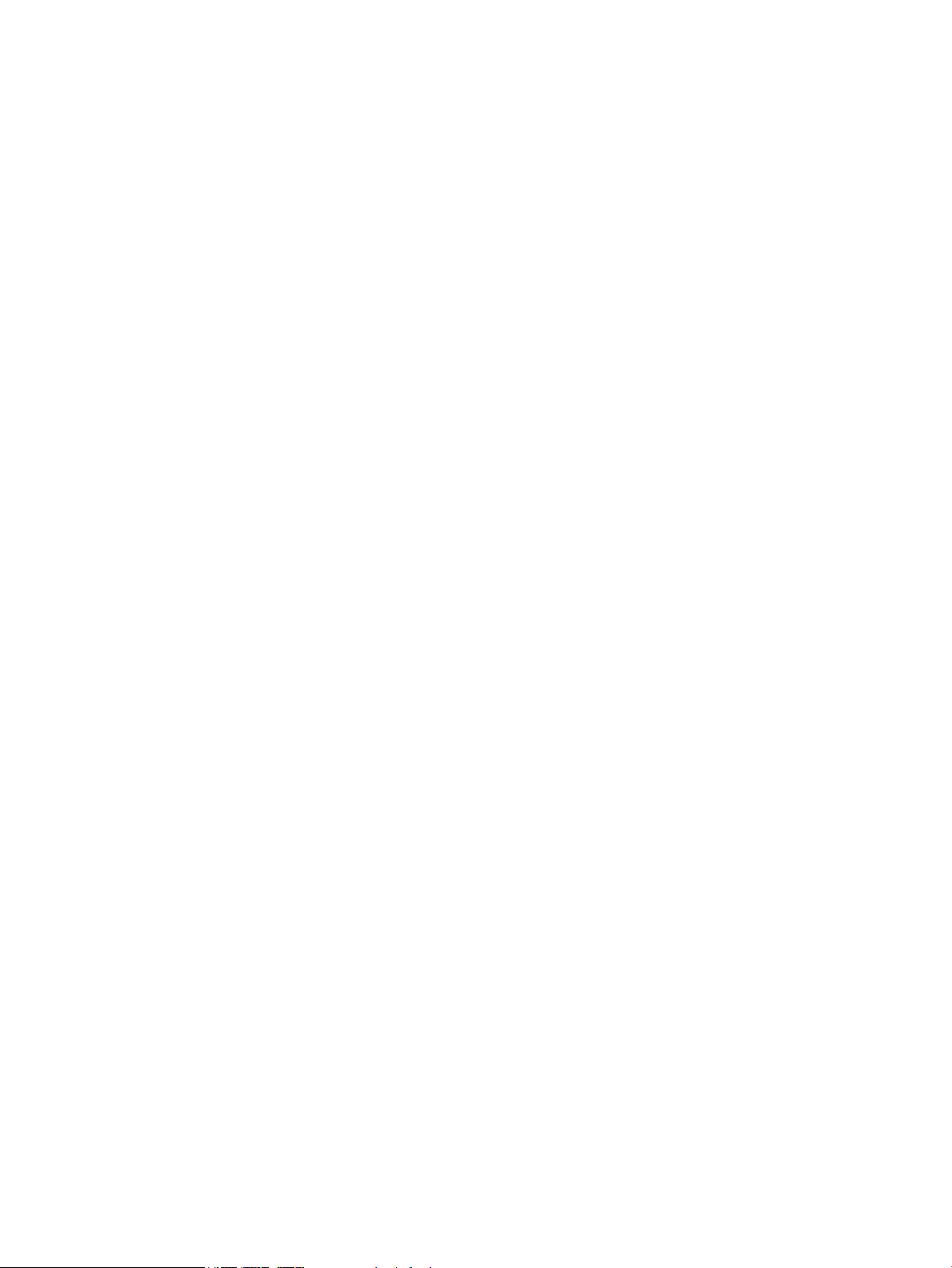
Copyright og lisens
Varemerker
© Copyright 2015 HP Development Company,
L.P.
Reproduksjon, tilpasning eller oversettelse
uten skriftlig tillatelse på forhånd er forbudt,
med unntak av tillatelser gitt under lover om
opphavsrett.
Opplysningene i dette dokumentet kan endres
uten varsel.
De eneste garantiene for HP-produkter og
-tjenester er angitt i uttrykte
garantierklæringer som følger med slike
produkter og tjenester. Ingenting i dette
dokumentet skal oppfattes som en
tilleggsgaranti. HP er ikke ansvarlig for
tekniske eller redaksjonelle feil eller
utelatelser i dette dokumentet.
Edition 1, 11/2015
Adobe®, Adobe Photoshop®, Acrobat® og
PostScript
®
er varemerker for Adobe Systems
Incorporated.
Apple og Apple-logoen er varemerker for Apple
Computer, Inc., registrert i USA og andre land/
regioner. iPod er et varemerke for Apple
Computer, Inc. iPod er bare for lovlig kopiering
eller etter godkjenning fra rettighetseier. Ikke
stjel musikk.
Microsoft®, Windows®, Windows® XP og
Windows Vista® er registrerte varemerker for
Microsoft Corporation i USA.
UNIX® er et registrert varemerke for Open
Group.
Page 5
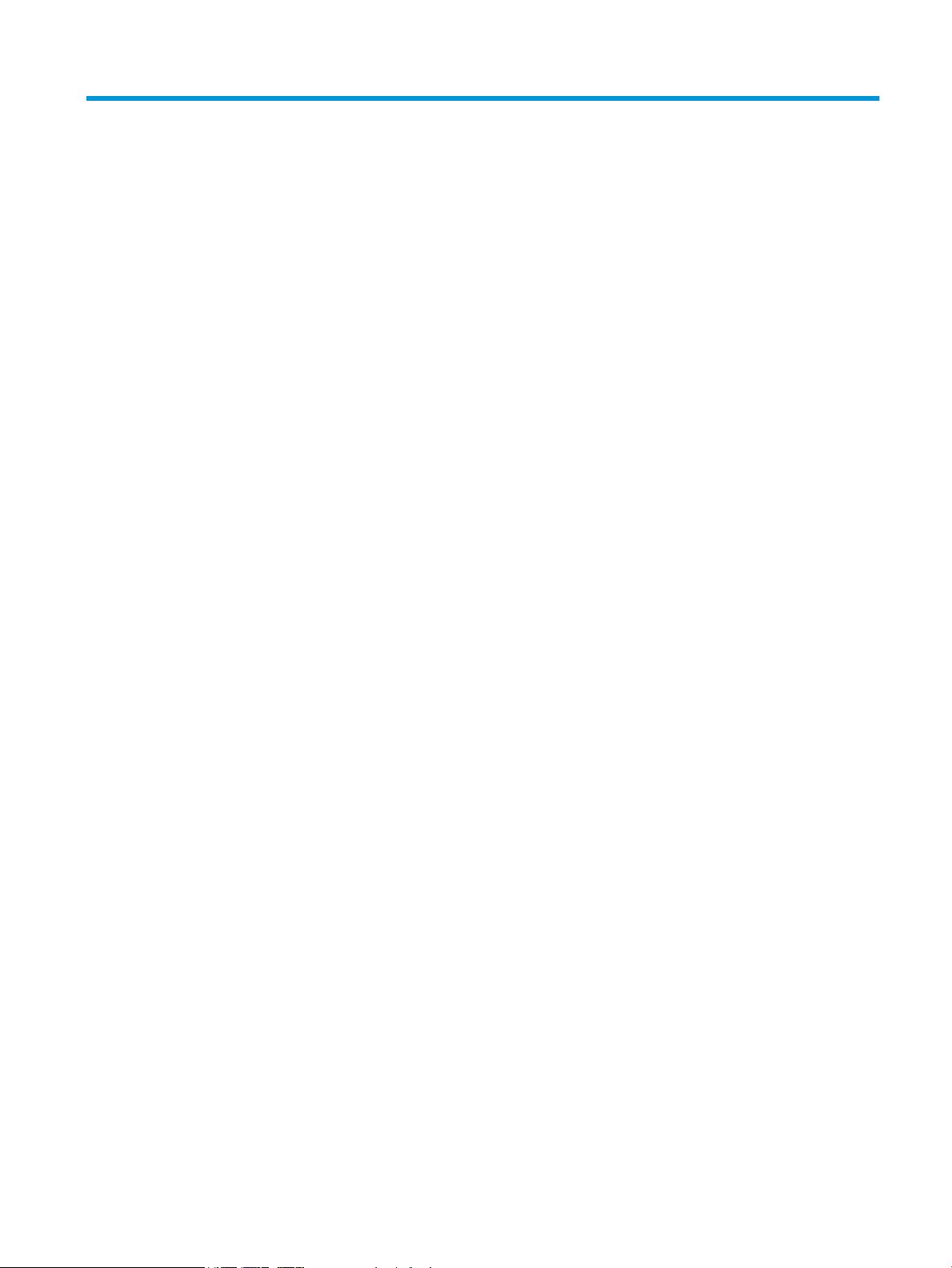
Innhold
1 Kort om produktet ......................................................................................................................................... 1
Sammenligning av produkter ................................................................................................................................ 2
Strømforbruk, elektriske spesifikasjoner og lydutslipp .................................................................... 4
Spesifikasjoner for driftsmiljø ............................................................................................................ 4
Produktet sett forfra og bakfra ............................................................................................................................. 5
Produktet sett forfra ........................................................................................................................... 5
Produktet sett bakfra .......................................................................................................................... 6
Kontrollpanelvisning ........................................................................................................................... 7
Oppsett av produktmaskinvare og programvareinstallering .............................................................................. 8
2 Papirskuffer ................................................................................................................................................. 9
Papirstørrelser og -typer som støttes ................................................................................................................ 10
Papirstørrelser som støttes .............................................................................................................. 10
Papirtyper som støttes ..................................................................................................................... 12
Legge papir i den prioriterte papirskuffen (skuff 1) ........................................................................................... 13
Legge papir i hovedpapirskuffen (skuff 2) .......................................................................................................... 15
3 Deler, rekvisita og tilbehør ........................................................................................................................... 19
Bestille deler, ekstrautstyr og rekvisita .............................................................................................................. 20
Bestilling ............................................................................................................................................ 20
Rekvisita og ekstrautstyr .................................................................................................................. 20
Skifte ut tonerkassetten ..................................................................................................................................... 21
4 Utskrift ....................................................................................................................................................... 25
Utskriftsoppgaver (Windows) ............................................................................................................................. 26
Slik skriver du ut (Windows) .............................................................................................................. 26
Skrive ut på begge sider automatisk (Windows) .............................................................................. 28
Skrive ut på begge sider manuelt (Windows) ................................................................................... 29
Skrive ut flere sider per ark (Windows) ............................................................................................ 30
Velge papirtype (Windows) ............................................................................................................... 31
Flere utskriftsoppgaver .................................................................................................................... 31
NOWW iii
Page 6

Utskriftsoppgaver (Mac OS X) ............................................................................................................................. 32
Slik skriver du ut (OS X) ..................................................................................................................... 32
Skrive ut på begge sider automatisk (OS X) ..................................................................................... 32
Skrive ut på begge sider manuelt (OS X) .......................................................................................... 32
Skrive ut flere sider per ark (OS X) .................................................................................................... 33
Velge papirtype (OS X) ...................................................................................................................... 33
Flere utskriftsoppgaver .................................................................................................................... 33
Konfigurer HP direkte trådløs utskrift (bare nettverksmodeller og trådløse modeller) ................................... 34
Mobilutskrift (bare nettverksmodeller og trådløse modeller) ........................................................................... 35
HP ePrint via e-post .......................................................................................................................... 35
HP ePrint-programvare ..................................................................................................................... 35
AirPrint ............................................................................................................................................... 36
5 Administrere produktet ............................................................................................................................... 37
Endre produktets tilkoblingstype (Windows) ..................................................................................................... 38
Avansert konfigurasjon med HPs innebygde webserver (EWS) og HP Device Toolbox (Windows) ................... 39
Avansert konfigurasjon med HP Utility for Mac OS X ......................................................................................... 41
Åpne HP Utility ................................................................................................................................... 41
HP Utility-funksjoner ........................................................................................................................ 41
Konfigurere IP-nettverksinnstillinger ................................................................................................................. 43
Ansvarsfraskrivelse ved skriverdeling ............................................................................................. 43
Vise eller endre nettverksinnstillinger ............................................................................................. 43
Gi produktet nytt navn i nettverket .................................................................................................. 43
Konfigurere IPv4 TCP/IP-parametere manuelt fra kontrollpanelet ................................................ 44
HP Web Jetadmin ................................................................................................................................................. 45
Sikkerhetsfunksjoner for produktet ................................................................................................................... 46
Angi eller endre produktpassordet ved hjelp av HPs innebygde webserver ................................... 46
Økonomiske innstillinger .................................................................................................................................... 47
Skrive ut med EconoMode ................................................................................................................. 47
Angi Dvaleforsinkelse ....................................................................................................................... 47
Angi forsinkelse for å slå av automatisk .......................................................................................... 47
Oppdater fastvaren ............................................................................................................................................. 49
Metode 1: Oppdater fastvaren ved hjelp av kontrollpanelet ........................................................... 49
Metode 2: Oppdater fastvaren ved hjelp av fastvareoppdateringsverktøyet ................................. 49
6 Løse problemer ........................................................................................................................................... 51
Kundestøtte ......................................................................................................................................................... 52
Gjenopprette standardinnstillingene .................................................................................................................. 53
Meldingen om lite eller svært lite i kassetten vises på produktets kontrollpanel ............................................ 54
Endre innstillingene for lite igjen ...................................................................................................... 54
Best. rekvisita .................................................................................................................................... 54
iv NOWW
Page 7
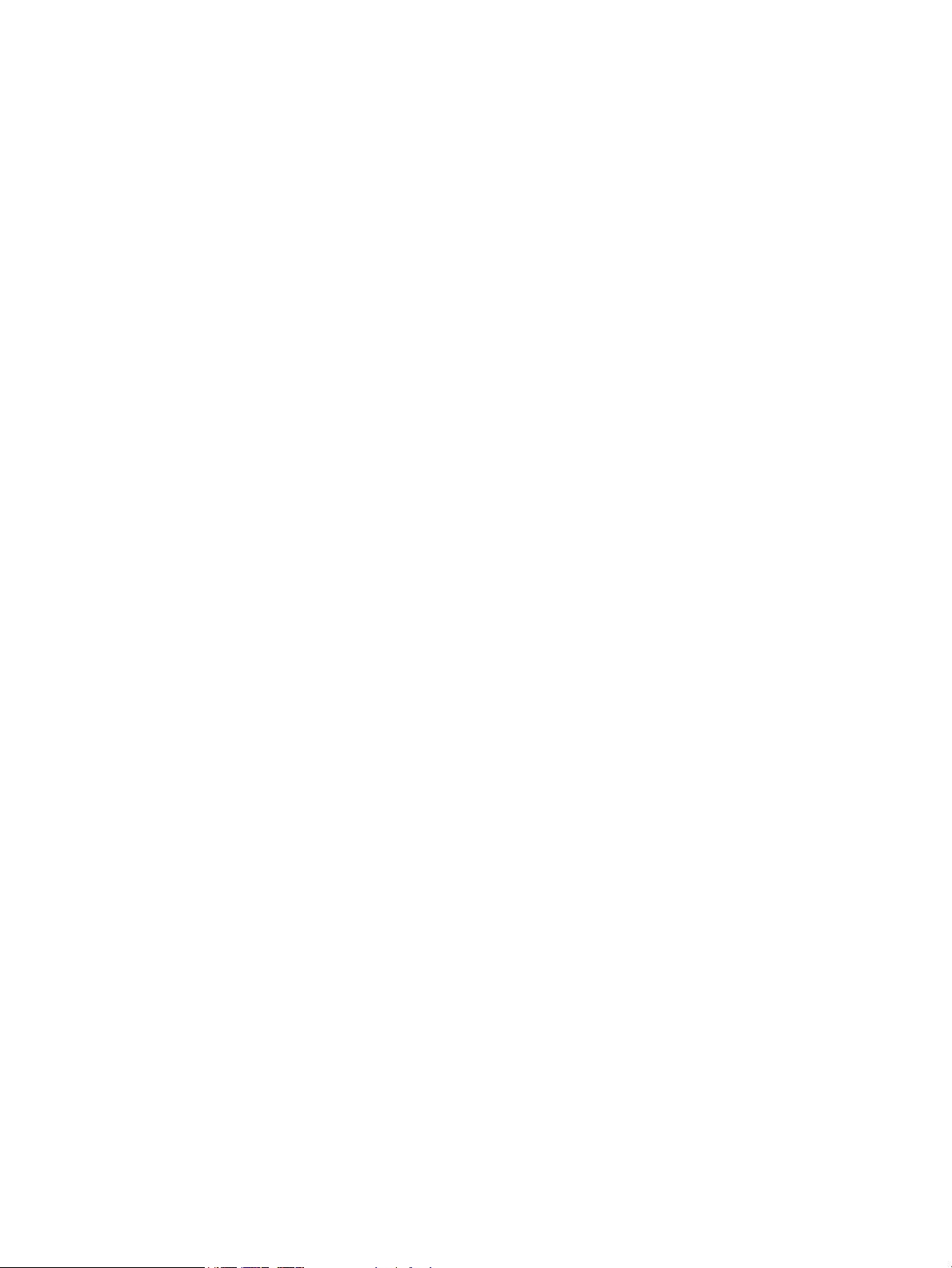
Produktet mater papir feil ................................................................................................................................... 55
Produktet henter ikke papir .............................................................................................................. 55
Produktet henter flere papirark samtidig ........................................................................................ 55
Fjerne fastkjøringer ............................................................................................................................................. 56
Steder for fastkjørt papir .................................................................................................................. 56
Er det ofte papirstopp på skriveren? ................................................................................................ 57
Fjerne fastkjørt papir i området rundt tonerkassetten .................................................................... 58
Fjerne fastkjørt papir i utskuffen ...................................................................................................... 60
Fjerne fastkjørt papir i dupleksområdet (bare tosidige modeller) .................................................. 62
Forbedre utskriftskvaliteten ............................................................................................................................... 63
Skrive ut fra et annet program ......................................................................................................... 63
Kontroller papirtypeinnstillingen for utskriftsjobben ..................................................................... 63
Kontrollere papirtypeinnstillingen (Windows) ............................................................... 63
Kontrollere papirtypeinnstillingen (OS X) ...................................................................... 63
Kontrollere tonerkassettstatusen .................................................................................................... 64
Skrive ut et renseark ......................................................................................................................... 64
Kontroller tonerkassetten visuelt for å se om den er skadet .......................................................... 65
Kontrollere papiret og utskriftsmiljøet ............................................................................................ 65
Trinn 1: Bruke papir som oppfyller HPs spesifikasjoner ................................................ 65
Trinn 2: Kontrollere miljøet ............................................................................................ 65
Kontrollere andre innstillinger for utskriftsjobber .......................................................................... 66
Kontrollere EconoMode-innstillingene .......................................................................... 66
Prøve en annen skriverdriver ............................................................................................................ 67
Løse problemer med det kablede nettverket ..................................................................................................... 68
Dårlig fysisk tilkobling ...................................................................................................................... 68
Datamaskinen bruker feil IP-adresse for produktet ........................................................................ 68
Datamaskinen kan ikke kommunisere med produktet .................................................................... 68
Produktet bruker feil nettverksinnstillinger for kobling og tosidig utskrift ................................... 69
Ny programvare kan føre til kompatibilitetsproblemer .................................................................. 69
Datamaskinen eller arbeidsstasjonen er kanskje ikke riktig konfigurert ....................................... 69
Produktet er deaktivert, eller andre nettverksinnstillinger er feil .................................................. 69
Løse problemer med det trådløse nettverket .................................................................................................... 70
Sjekkliste for trådløs tilkobling ........................................................................................................ 70
Produktet skriver ikke ut etter at trådløskonfigureringen er fullført ............................................. 71
Produktet skriver ikke ut, og det er installert en tredjeparts brannmur på datamaskinen ............ 71
Den trådløse tilkoblingen fungerer ikke etter at den trådløse ruteren eller produktet ble
flyttet ................................................................................................................................................. 71
Kan ikke koble flere datamaskiner til det trådløse produktet ......................................................... 71
Det trådløse produktet mister forbindelsen når det er koblet til et VPN (Virtual Private
Network) ............................................................................................................................................ 71
Nettverket står ikke oppført i listen over trådløse nettverk ........................................................... 72
NOWW v
Page 8
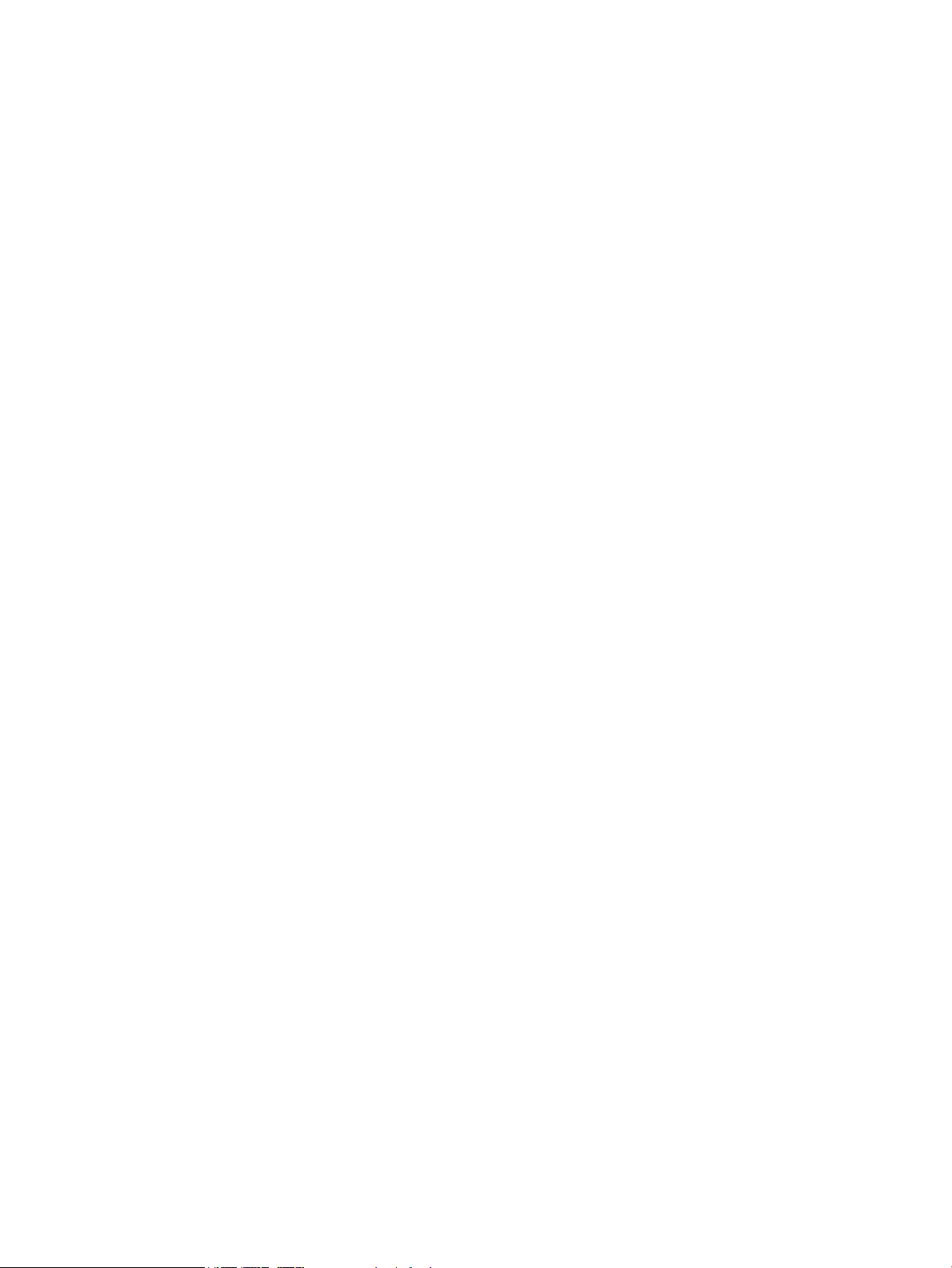
Det trådløse nettverket fungerer ikke .............................................................................................. 72
Utføre en diagnosetest for trådløst nettverk ................................................................................... 72
Få mindre interferens i et trådløst nettverk ..................................................................................... 72
Stikkordregister ............................................................................................................................................. 73
vi NOWW
Page 9
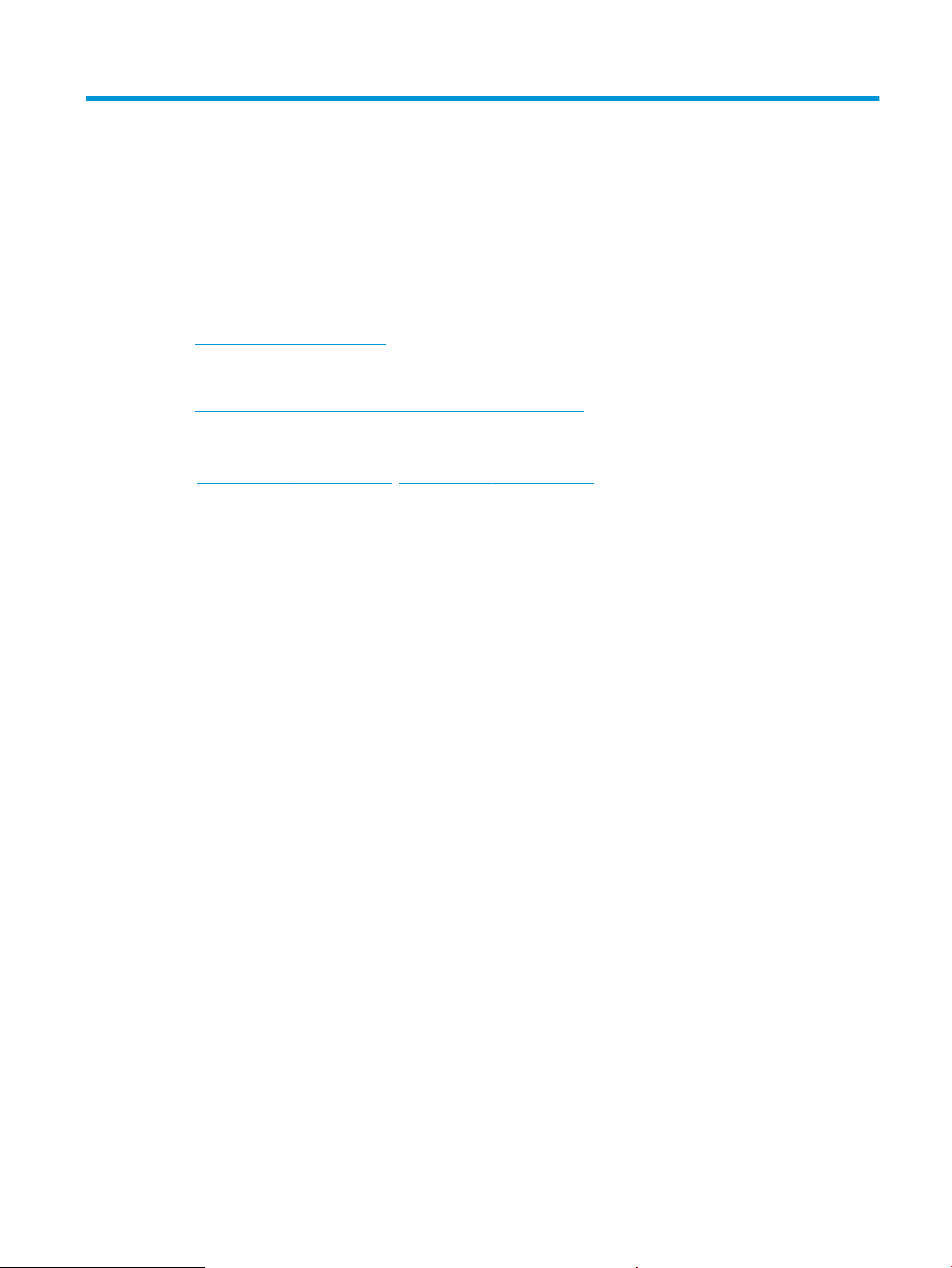
1 Kort om produktet
●
Sammenligning av produkter
●
Produktet sett forfra og bakfra
●
Oppsett av produktmaskinvare og programvareinstallering
Mer informasjon:
Gå til www.hp.com/support/ljM201, www.hp.com/support/ljM202.
HPs omfattende hjelp for produktet inneholder følgende informasjon:
●
Installer og konfigurer
●
Lær og bruk
●
Løse problemer
●
Last ned programvareoppdateringer
●
Delta i støttefora
●
Finn informasjon om garanti og forskrifter
NOWW 1
Page 10
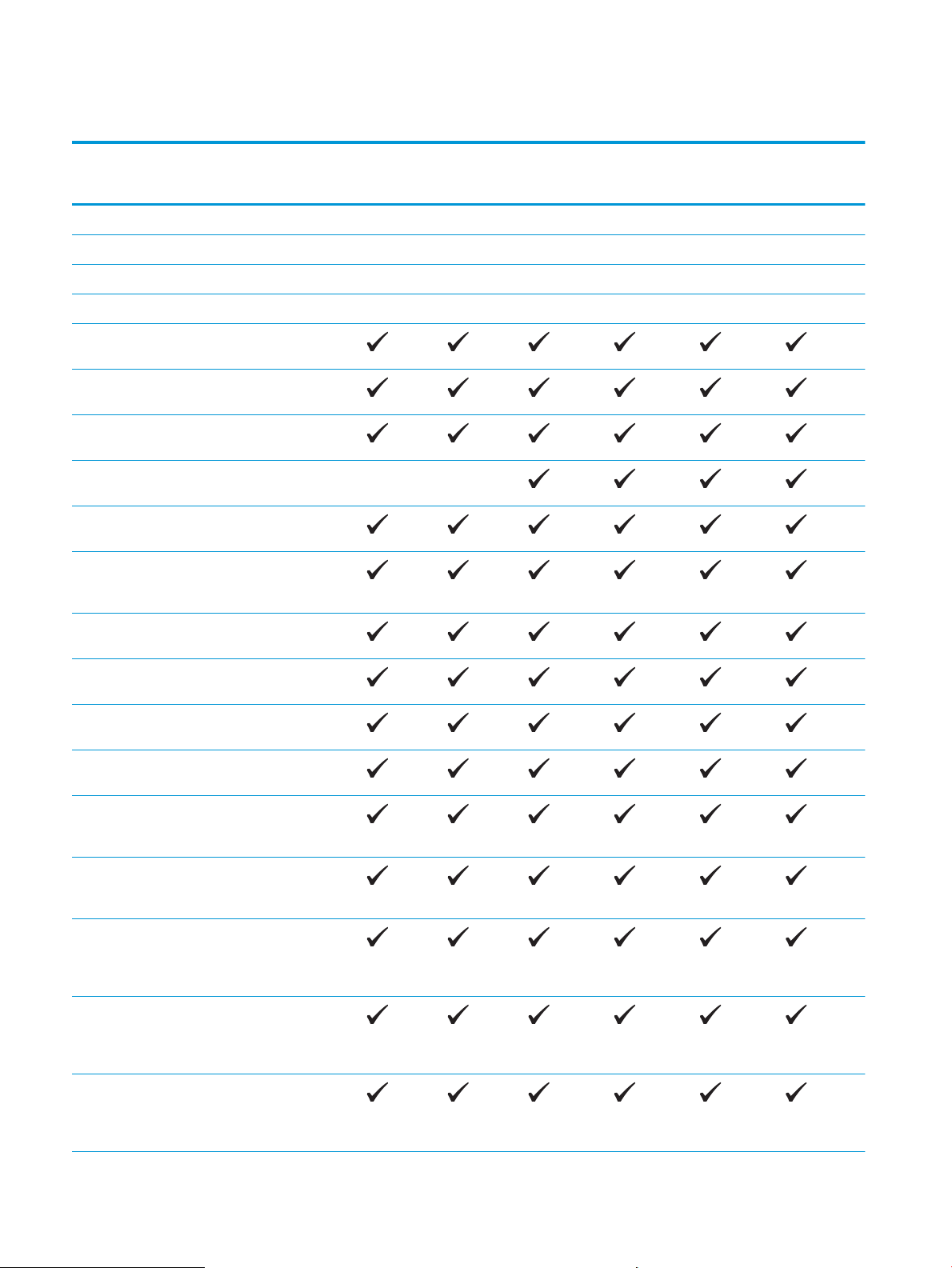
Sammenligning av produkter
Modellnavn
Produktnummer
Produktmål Høyde 251 mm 251 mm 251 mm 251 mm 251 mm 251 mm
Dybde 251 mm 242 mm 281 mm 281 mm 281 mm 281 mm
Bredde 379 mm 379 mm 384 mm 384 mm 384 mm 384 mm
Vekt med tonerkassett 5,9 kg 5,9 kg 6,6 kg 6,6 kg 6,6 kg 6,6 kg
Papirhåndtering Prioritert innskuff (skuff
Hovedinnskuff (skuff 2,
Standard utskuff
Automatisk
Operativsystemer som
støttes
Windows XP, 64-biters,
M201n
CF455A
1, kapasitet til 10 ark)
kapasitet til 250 ark)
(kapasitet på 150 ark)
dupleksutskrift
Windows XP, 32-biters,
SP2 og nyere
SP2 og nyere, bare
skriverdriver
M202n
C6N20A
M201dw
CF456A
M202dw
C6N21A
M201d
CF466A
M202d
CF467A
Windows Vista, 32-
biters og 64-biters
Windows 7, 32-biters og
64-biters
Windows 8, 32-bit og
64-bit
Windows 8.1, 32-biters
og 64-biters
Windows 2003 Server
32-biters, SP1 og nyere,
bare skriverdriver
Windows 2003 Server
64-biters, SP1 og nyere,
bare skriverdriver
Windows 2003 Server,
Standard Edition og
Enterprise Edition, bare
skriverdriver
Windows 2003 R2 Server
32-biters,Standard og
Enterprise Edition, bare
skriverdriver
Windows 2003 R2 Server
64-biters,Standard og
Enterprise Edition, bare
skriverdriver
2 Kapittel 1 Kort om produktet NOWW
Page 11
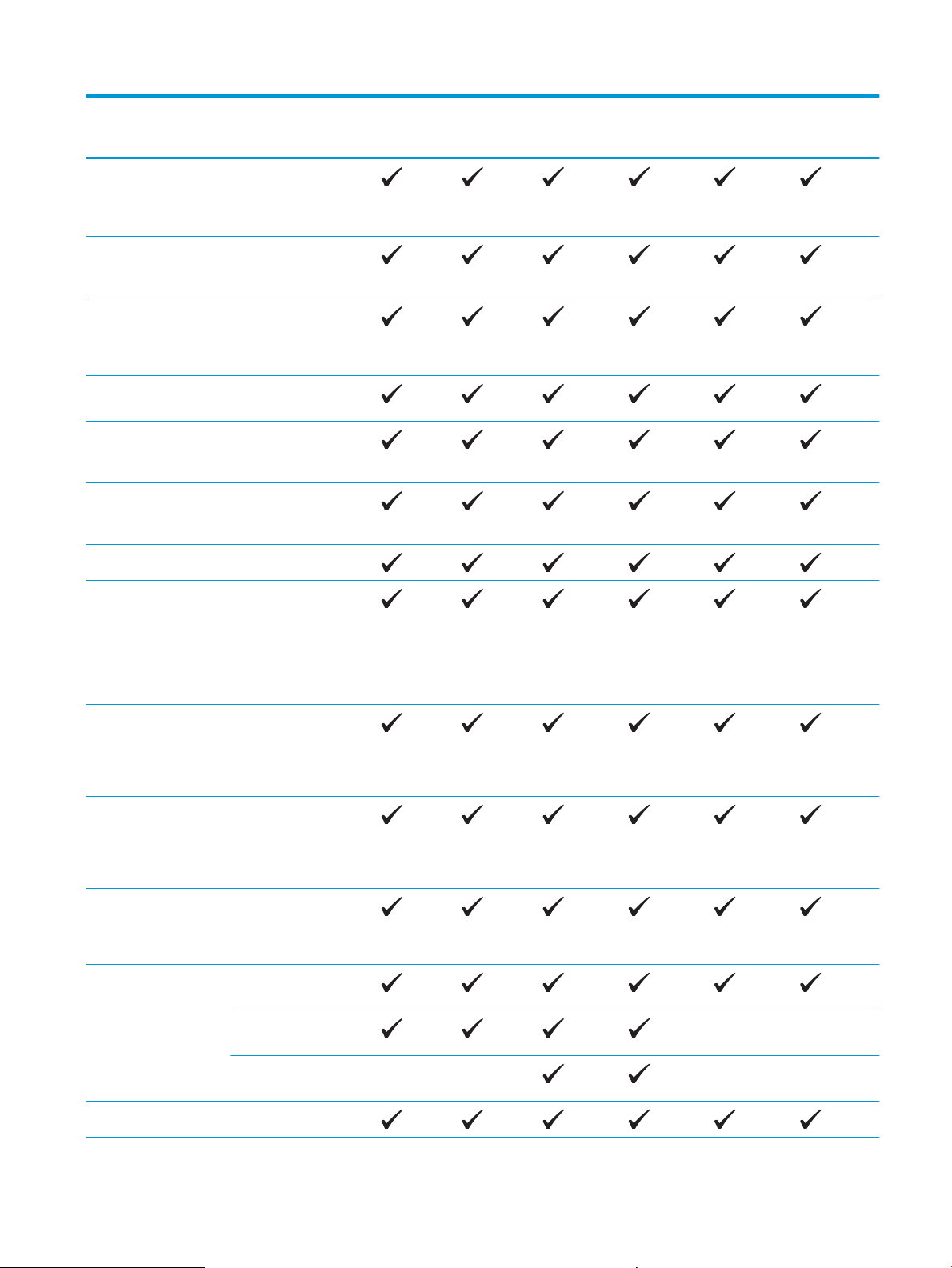
Modellnavn
M201n
M202n
M201dw
M202dw
M201d
M202d
Produktnummer
Windows 2008 Server
32-biters og 64-biters,
(SP1 og nyere) bare
skriverdriver
Windows 2008 R2 Server
64-biters, SP1, bare
skriverdriver
Windows 2008 R2 Server
64-biters,Standard og
Enterprise Edition, bare
skriverdriver
Windows 2012 Server,
bare skriverdriver
Windows 2012 R2 Server
64-biters, bare
skriverdriver
Windows 2012 Server
64-biters, bare
skriverdriver
Mac OS X v10.7 – v10.9
Skriverdrivere som
støttes
HP PCL6 discreteskriverdriver
CF455A
C6N20A
CF456A
C6N21A
CF466A
CF467A
Denne driveren er
inkludert på CD-platen
som standard
skriverdriver.
HP UPD PCL5c-
skriverdriver
Tilgjengelig for
nedlasting
HP UPD PCL6-
utskriftsdriver
Tilgjengelig for
nedlasting
HP UPD PS-skriverdriver
Tilgjengelig for
nedlasting
Tilkobling USB 2.0 med høy
hastighet
10/100 Ethernet LANtilkobling
Trådløs
nettverkstilkobling
Minne 128 MB minne
NOWW Sammenligning av produkter 3
Page 12
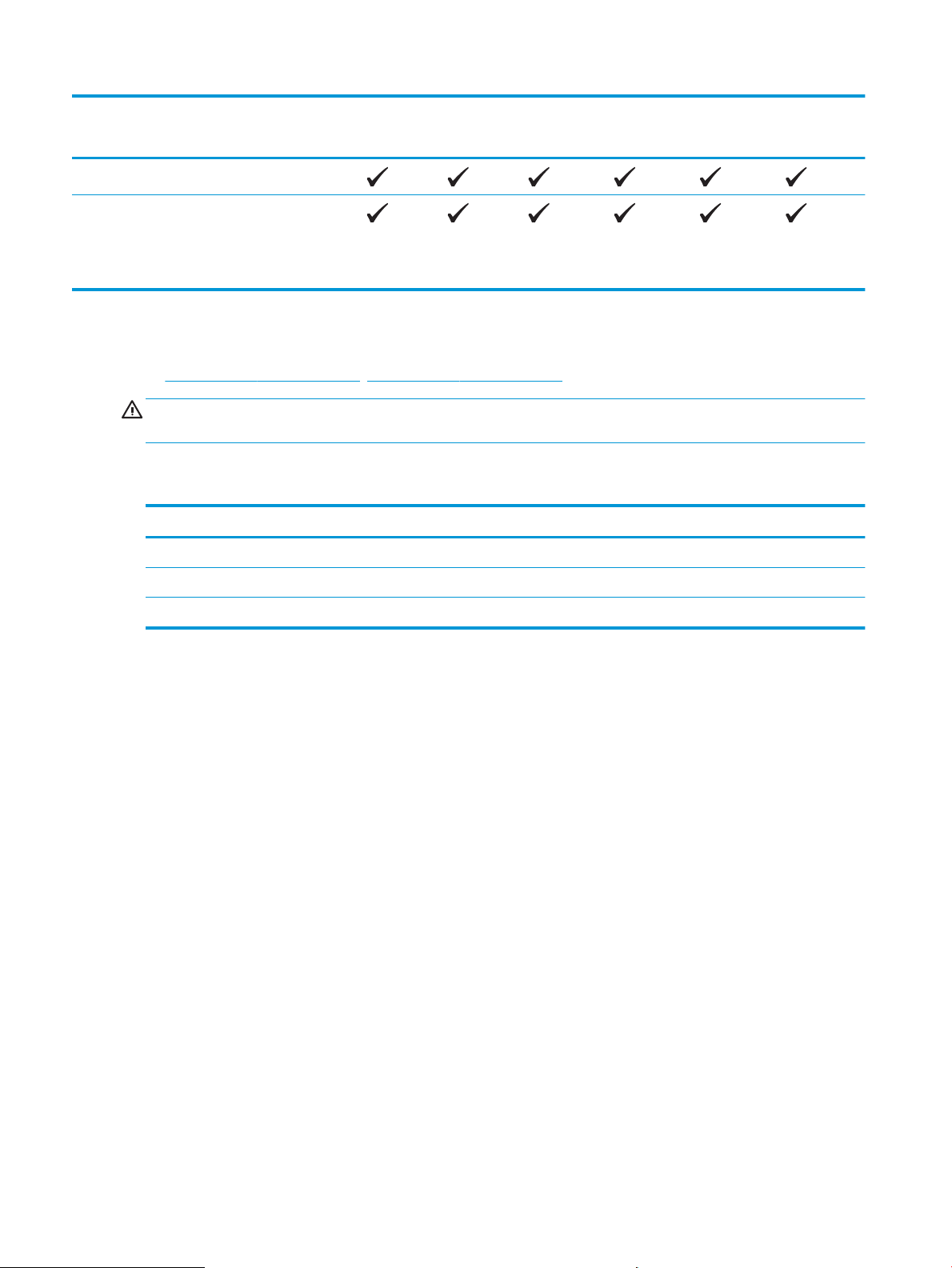
Modellnavn
M201n
M202n
M201dw
M202dw
M201d
M202d
Produktnummer
Kontrollpaneldisplay 2-linjers LCD
Skriv ut Skriver ut 25 sider per
minutt (spm) på papir i
A4-størrelse og 26 spm
på papir i Letterstørrelse
CF455A
C6N20A
CF456A
Strømforbruk, elektriske spesifikasjoner og lydutslipp
Se www.hp.com/support/ljM201, www.hp.com/support/ljM202 for gjeldende informasjon.
FORSIKTIG: Strømkravene er basert på landet/regionen der produktet selges. Ikke endre
driftsspenningene. Dette vil skade produktet og gjøre produktgarantien ugyldig.
Spesifikasjoner for driftsmiljø
Miljø Anbefalt Tillatt
Temperatur 17 til 25 °C 15 til 30 °C
Relativ luftfuktighet 30 til 70 % relativ luftfuktighet (RH) 10 til 80 % RF
C6N21A
CF466A
CF467A
Høyde over havet Ikke aktuelt 0 til 3048 m
4 Kapittel 1 Kort om produktet NOWW
Page 13
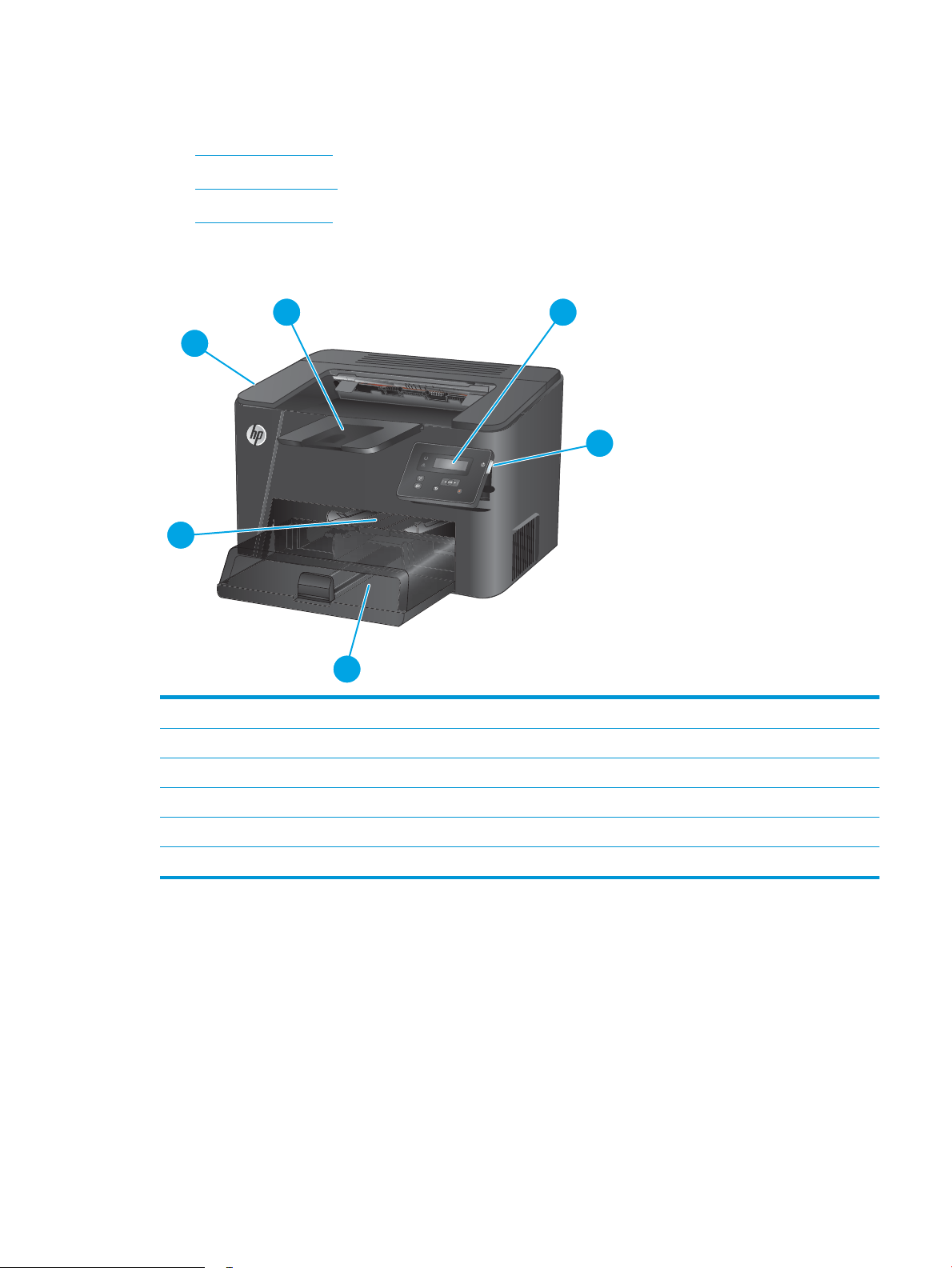
Produktet sett forfra og bakfra
1
6
3
2
4
5
●
Produktet sett forfra
●
Produktet sett bakfra
●
Kontrollpanelvisning
Produktet sett forfra
1 Utskuff
2 Kontrollpanel (kan skyves opp slik at det er enklere å se)
3 Av/på-knapp
4 Hovedpapirskuff (skuff 2)
5 Prioritert innskuff (skuff 1)
6 Håndtak for å åpne toppdekselet (tilgang til tonerkassett og til å fjerne fastkjørt papir)
NOWW Produktet sett forfra og bakfra 5
Page 14
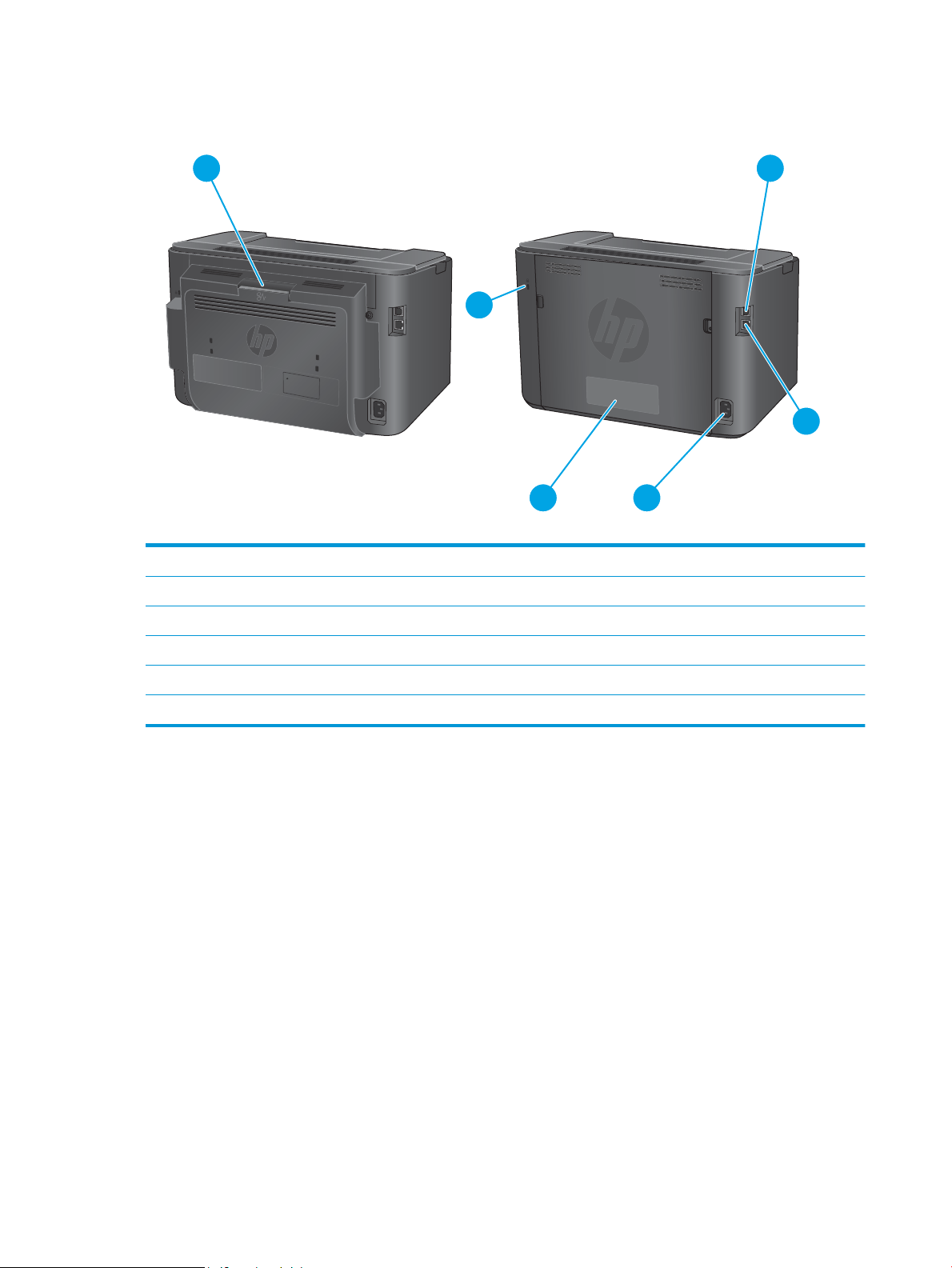
Produktet sett bakfra
1
2
4
3
6
5
M201d, M201dw
M202d, M202dw
M201n
M202n
1 Bakdeksel (tilgang til å fjerne fastkjørt papir, bare tosidige modeller)
2 Hi-Speed USB 2.0
3 Ethernet-port (bare nettverksmodeller og trådløse modeller)
4 Strømtilkobling
5 Produktnummer- og serienummeretikett
6 Spor for sikkerhetslås av kabeltypen
6 Kapittel 1 Kort om produktet NOWW
Page 15
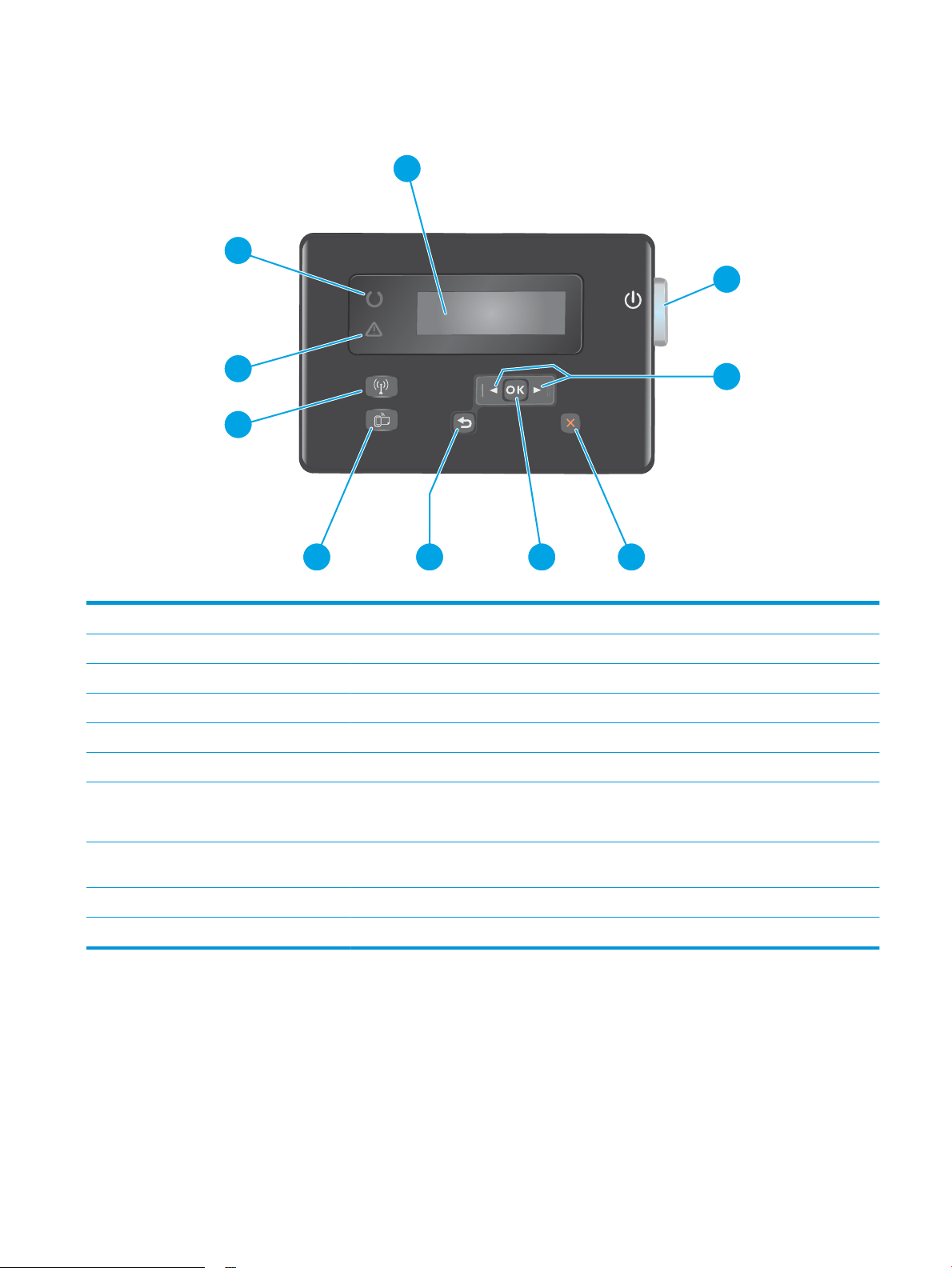
Kontrollpanelvisning
4
3
2
5
6
10
9
8
7
1
1 LCD-skjerm Viser informasjon, som produktets status og konfigurasjonsmenyer
2 Av/på-knapp Slår produktet av eller på. Knappen lyser når produktet er på.
3 Venstre og høyre piltaster Flytter markøren eller blar gjennom menyalternativer
4 Avbryt-knapp Fjerner innstillinger, avbryter gjeldende jobb eller lukker gjeldende meny
5 OK-knapp Bekrefter en innstilling eller en handling for å fortsette
6 Tilbake-knapp Går tilbake til forrige skjermbilde.
7 ePrint-knapp Åpner menyen Webtjenester (bare nettverksmodeller og trådløse modeller)
MERK: Knappen ePrint fungerer ikke på modellene M201d og M202d.
8 Trådløs-knapp og -lys, bare dw-
modeller
9 Obs!-lampe Viser at produktet har en feil, at en skuff er tom eller at noe annet krever oppmerksomhet
10 Klar-lampe Angir at produktet er klart.
Gir tilgang til Trådløs-menyen og informasjon om trådløs status. Når produktet er koblet til et
trådløst nettverk, lyser denne knappen.
NOWW Produktet sett forfra og bakfra 7
Page 16
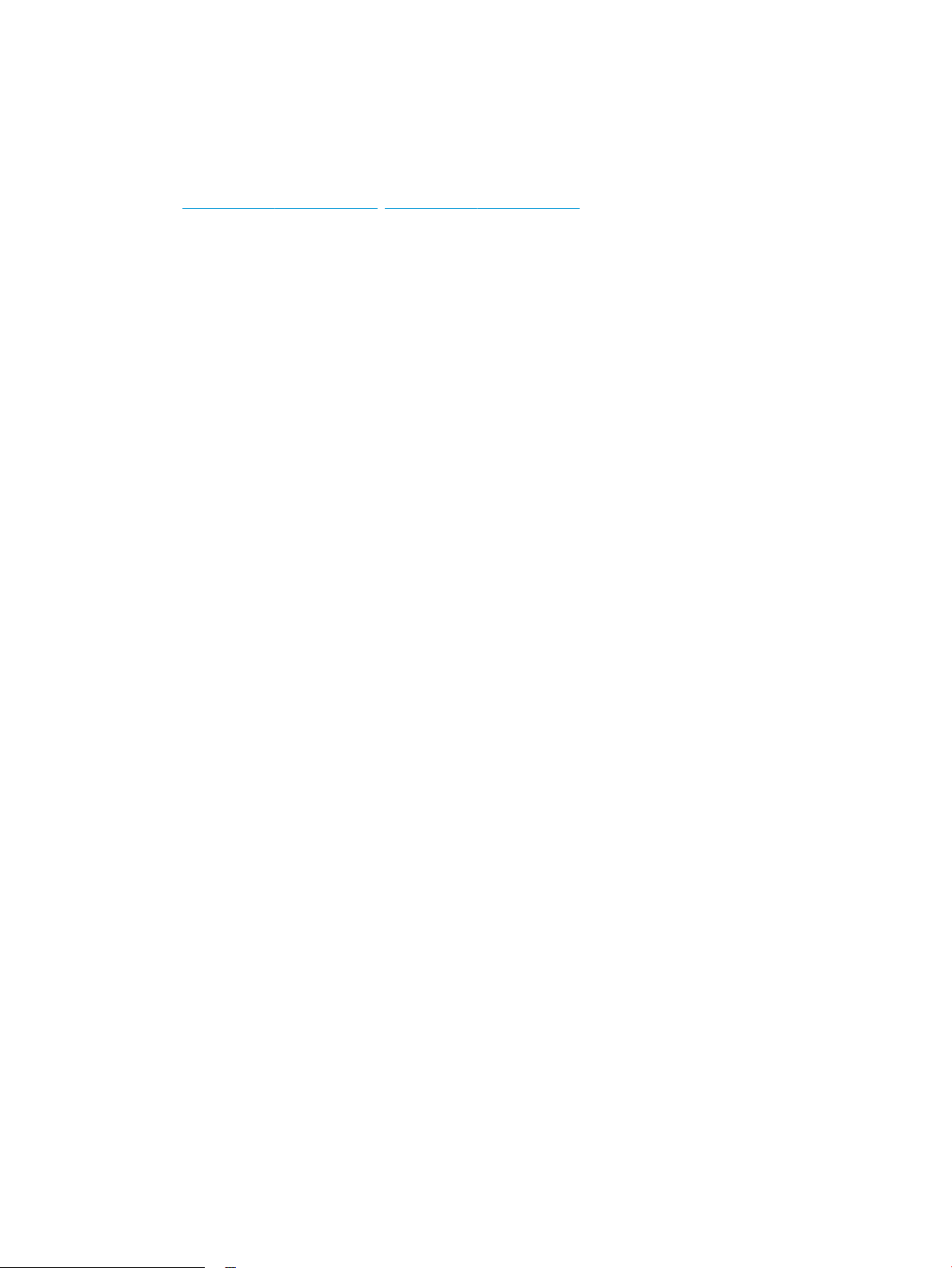
Oppsett av produktmaskinvare og programvareinstallering
Du finner mer informasjon i installeringsveiledningen for maskinvare som fulgte med produktet. For mer
informasjon kan du gå til HP support på nettet.
Gå til www.hp.com/support/ljM201, www.hp.com/support/ljM202 for HPs omfattende hjelp for produktet.
Finn følgende støtte:
●
Installer og konfigurer
●
Lær og bruk
●
Løse problemer
●
Last ned programvareoppdateringer
●
Delta i støttefora
●
Finn informasjon om garanti og forskrifter
8 Kapittel 1 Kort om produktet NOWW
Page 17
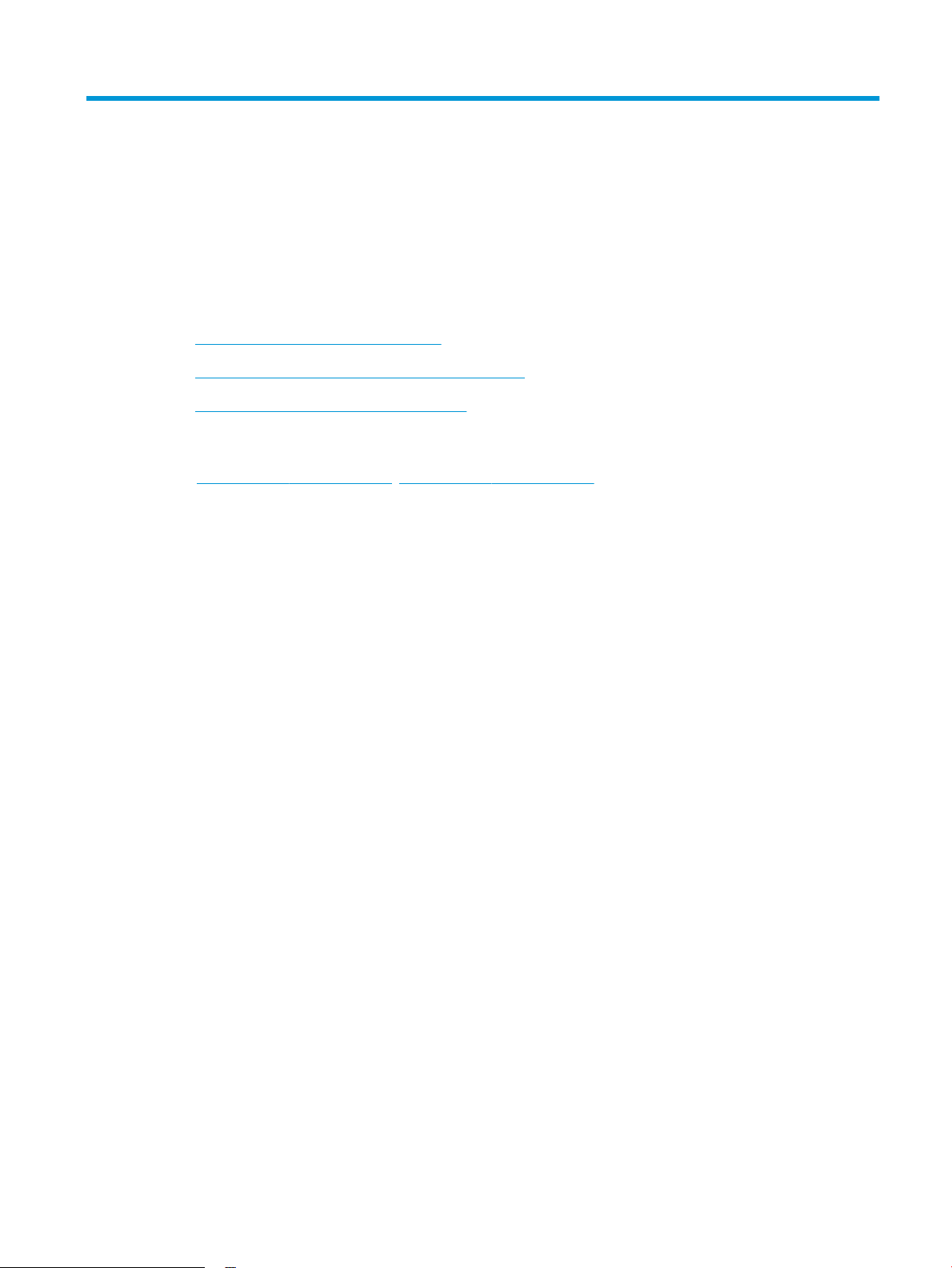
2 Papirskuffer
●
Papirstørrelser og -typer som støttes
●
Legge papir i den prioriterte papirskuffen (skuff 1)
●
Legge papir i hovedpapirskuffen (skuff 2)
Mer informasjon:
Gå til www.hp.com/support/ljM201, www.hp.com/support/ljM202.
HPs omfattende hjelp for produktet inneholder følgende informasjon:
●
Installer og konfigurer
●
Lær og bruk
●
Løse problemer
●
Last ned programvareoppdateringer
●
Delta i støttefora
●
Finn informasjon om garanti og forskrifter
NOWW 9
Page 18
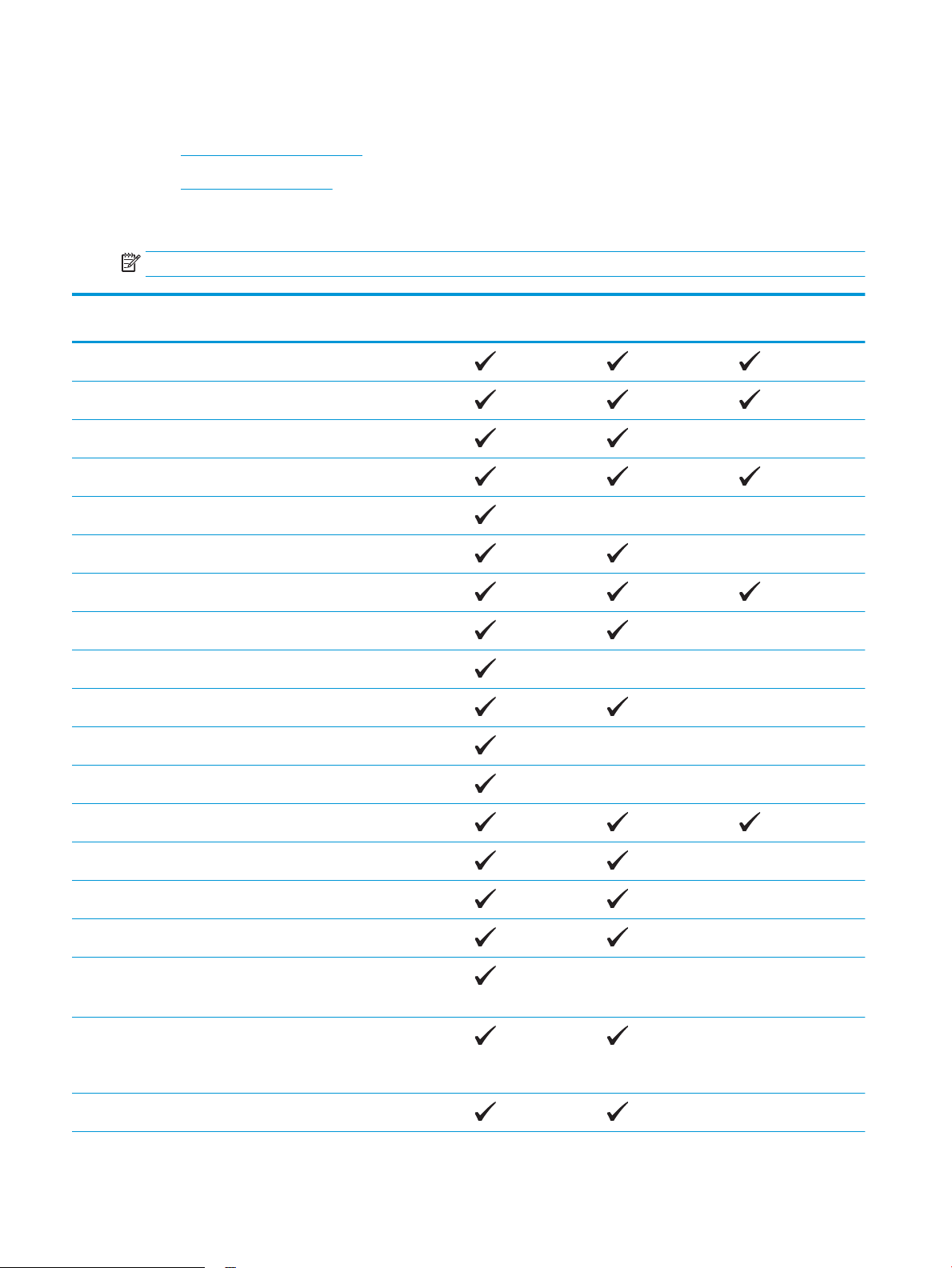
Papirstørrelser og -typer som støttes
●
Papirstørrelser som støttes
●
Papirtyper som støttes
Papirstørrelser som støttes
MERK: Resultatet blir best hvis du velger riktig papirtype og -størrelse i skriverdriveren før utskrift.
Størrelse Dimensjoner Prioritert innskuff
(skuff 1)
Letter 216 x 279 mm
Legal 216 x 356 mm
Executive 184 x 267 mm
Oficio 8,5 x 13 216 x 330 mm
4 x 6 102 x 152 mm
5 x 8 127 x 203 mm
A4 210 x 297 mm
A5 148 x 210 mm
A6 105 x 148 mm
B5 (JIS) 182 x 257 mm
B6 (JIS) 129 x 182 mm
Hovedpapirskuff
(skuff 2)
Automatisk dupleks
10 x 15 cm 100 x 150 mm
Oficio 216 x 340 mm 216 x 340 mm
16K 195 x 270 mm
16K 184 x 260 mm
16K 197 x 273 mm
Japansk postkort
Postkort (JIS)
Dobbelt japansk
postkort, rotert
Dobbelt postkort (JIS)
Nr. 10-konvolutt 105 x 241 mm
100 x 148 mm
200 x 148 mm
10 Kapittel 2 Papirskuffer NOWW
Page 19
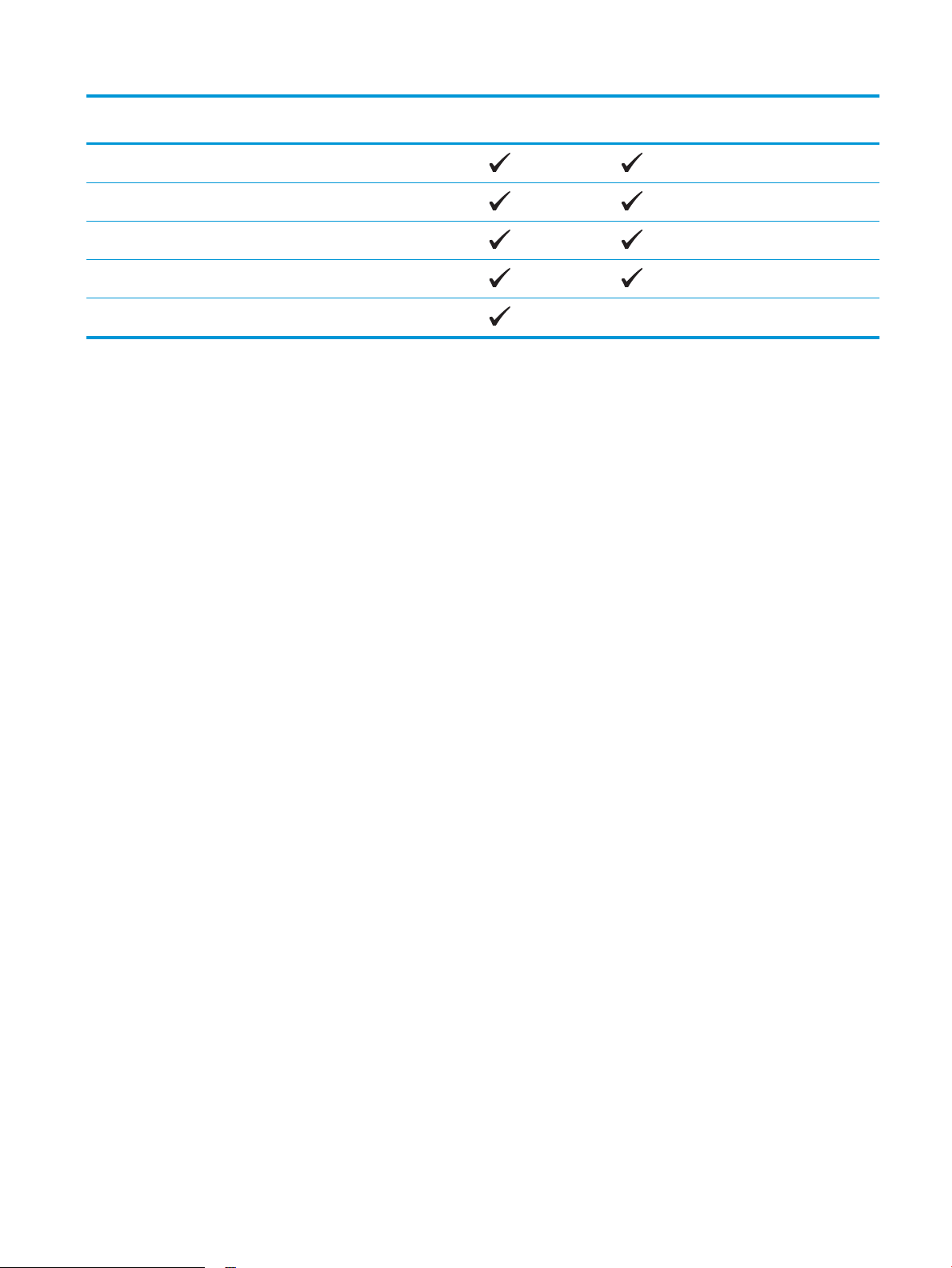
Størrelse Dimensjoner Prioritert innskuff
(skuff 1)
Monarch-konvolutt 98 x 191 mm
B5-konvolutt 176 x 250 mm
C5-konvolutt 162 x 229 mm
DL-konvolutt 110 x 220 mm
Egendefinert 76 x 127 til 216 x 356 mm
Hovedpapirskuff
(skuff 2)
Automatisk dupleks
NOWW Papirstørrelser og -typer som støttes 11
Page 20
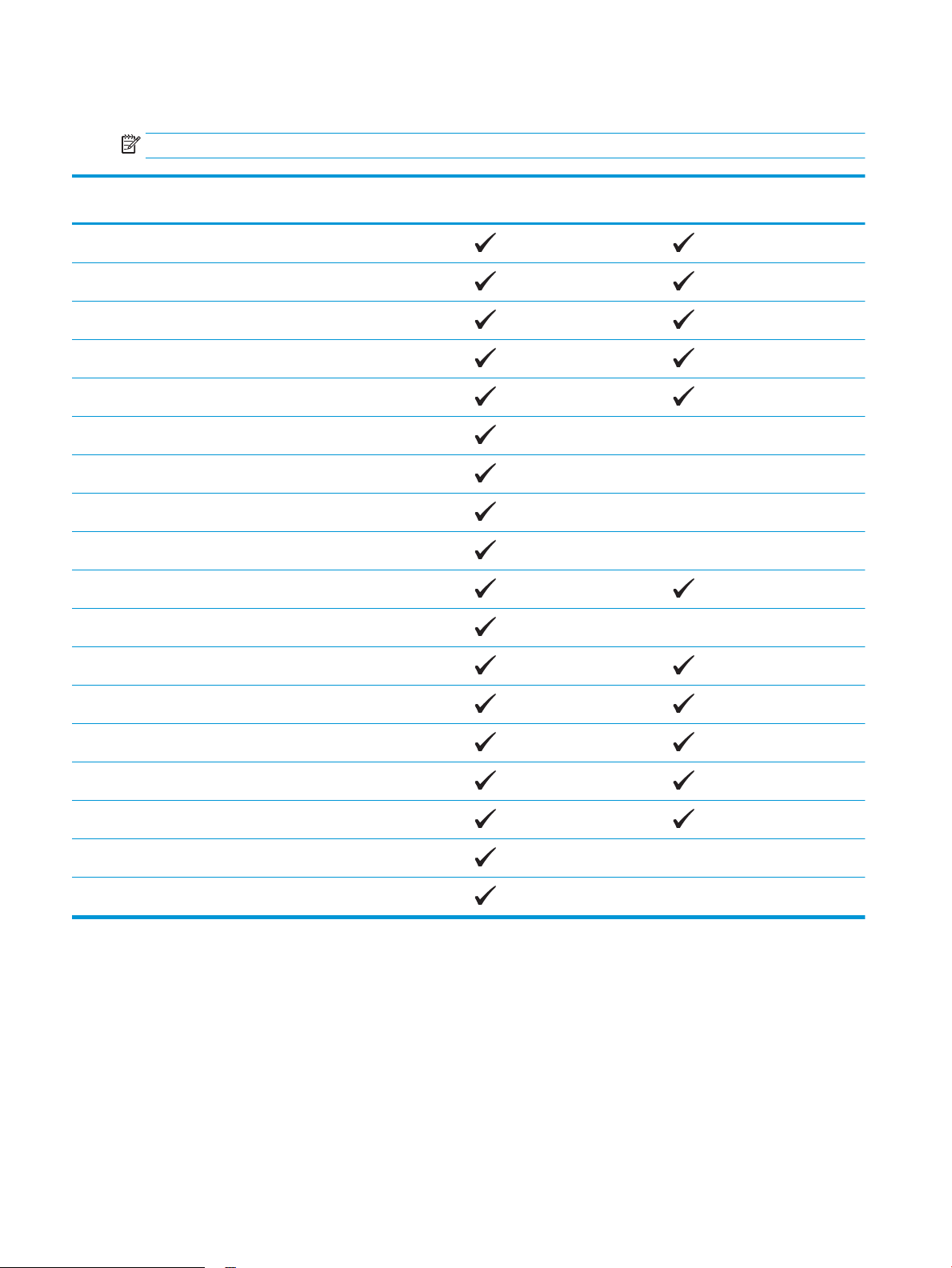
Papirtyper som støttes
MERK: Resultatet blir best hvis du velger riktig papirtype og -størrelse i skriverdriveren før utskrift.
Type Ensidig eller manuell tosidig
utskrift
Vanlig
HP EcoSMART Lite
Lett 60–74 g
Normal 85–95 kg
Middels tungt 96–110 g
Tungt 111–130 g
Ekstra tungt 131–175 g
Transparent
Etiketter
Brevhode
Konvolutt
Automatisk dupleks
Forhåndstrykt
Hullark
Farget
Bond
Resirkulert
Grovt
Vellum
12 Kapittel 2 Papirskuffer NOWW
Page 21
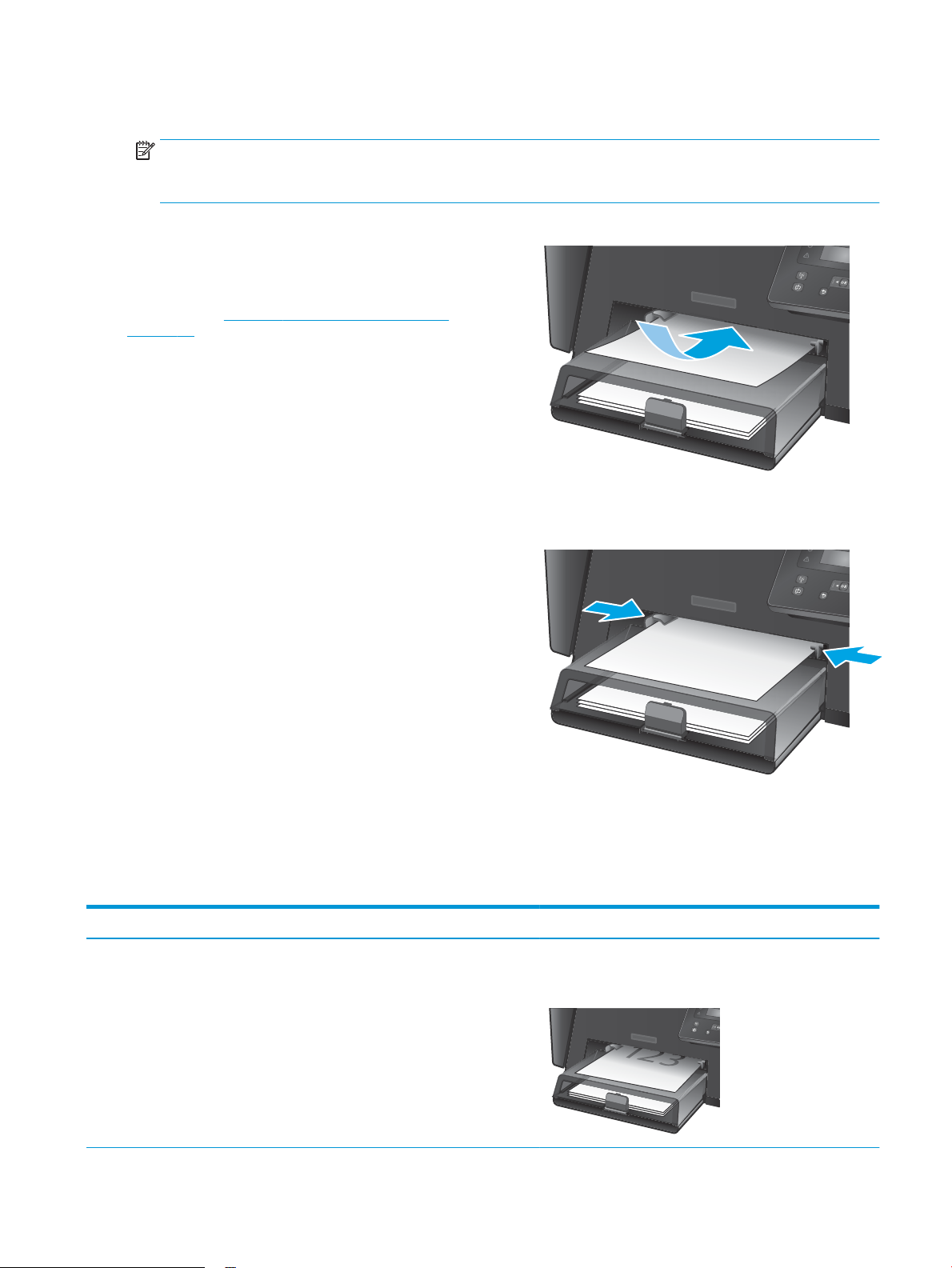
Legge papir i den prioriterte papirskuffen (skuff 1)
MERK: Når du legger i nytt papir, bør du ta ut det gamle papiret og rette opp papirbunken før du legger det i
skuffen. Ikke luft papiret. Dette gir mindre fastkjørt papir fordi det hindrer at flere ark mates gjennom
produktet samtidig. Bruk papir som ikke er skrukket, brettet eller skadet.
1. Legg papiret med forsiden opp og øvre kant først
inn i innskuffen.
Retningen for papiret i skuffen varierer avhengig
av typen utskriftsjobb. Du finner flere
opplysninger i Tabell 2-1 Papirretning for skuff 1
på side 13.
2. Juster papirskinnene til de er tett inntil papiret.
Tabell 2-1 Papirretning for skuff 1
Papirtype Tosidig-modus Slik legger du i papir
Forhåndstrykt eller brevhode Ensidig utskrift eller manuell tosidig
utskrift
Forsiden opp
Øvre kant først inn i produktet
NOWW Legge papir i den prioriterte papirskuffen (skuff 1) 13
Page 22
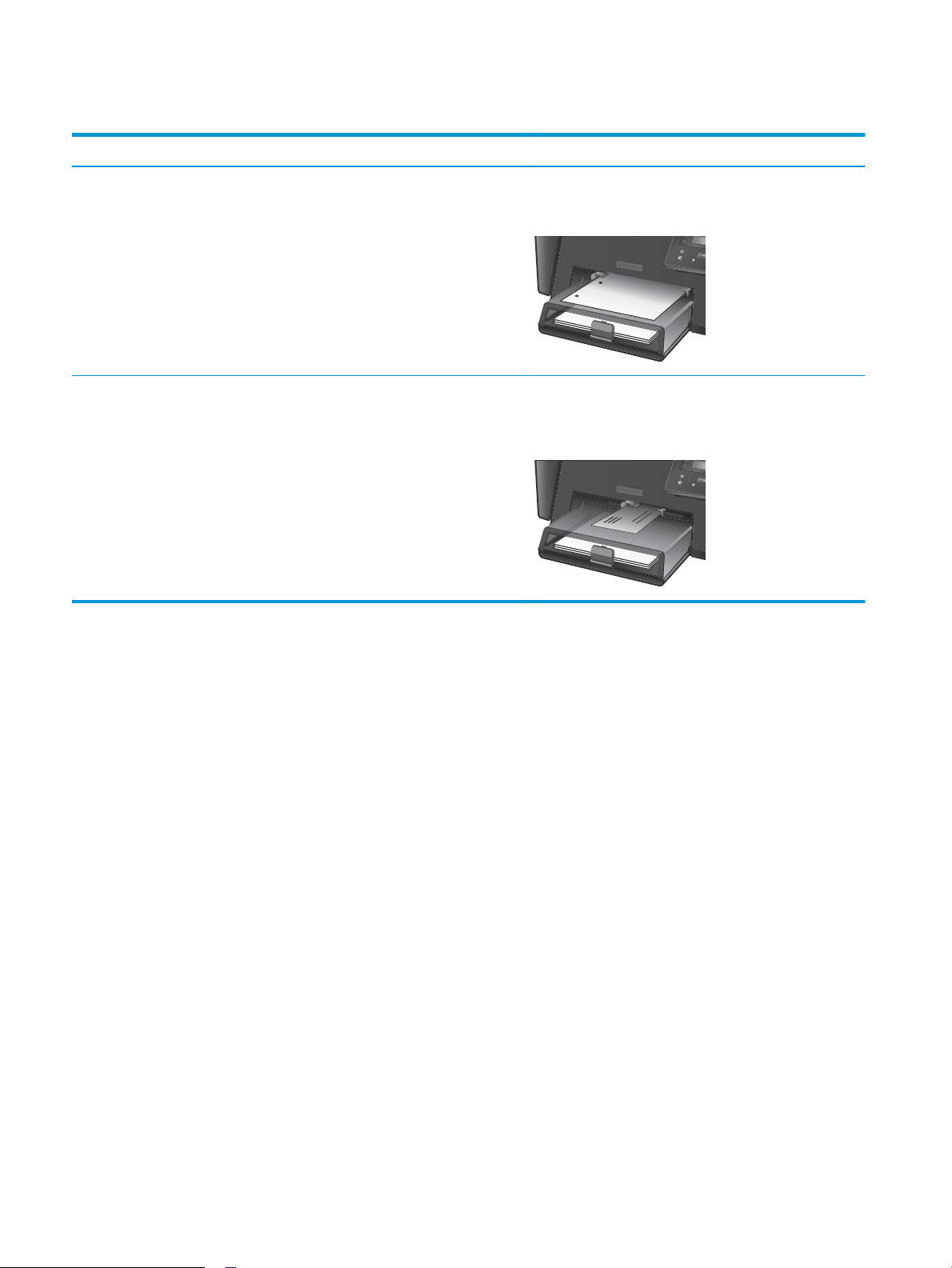
Tabell 2-1 Papirretning for skuff 1 (forts.)
Papirtype Tosidig-modus Slik legger du i papir
Hullark Ensidig utskrift eller manuell tosidig
utskrift
Konvolutter Ensidig utskrift Forsiden opp
Forsiden opp
Hull mot venstre side på produktet
Øverste del av arket til høyre i skuffen, frimerkeenden sist inn
i produktet
14 Kapittel 2 Papirskuffer NOWW
Page 23
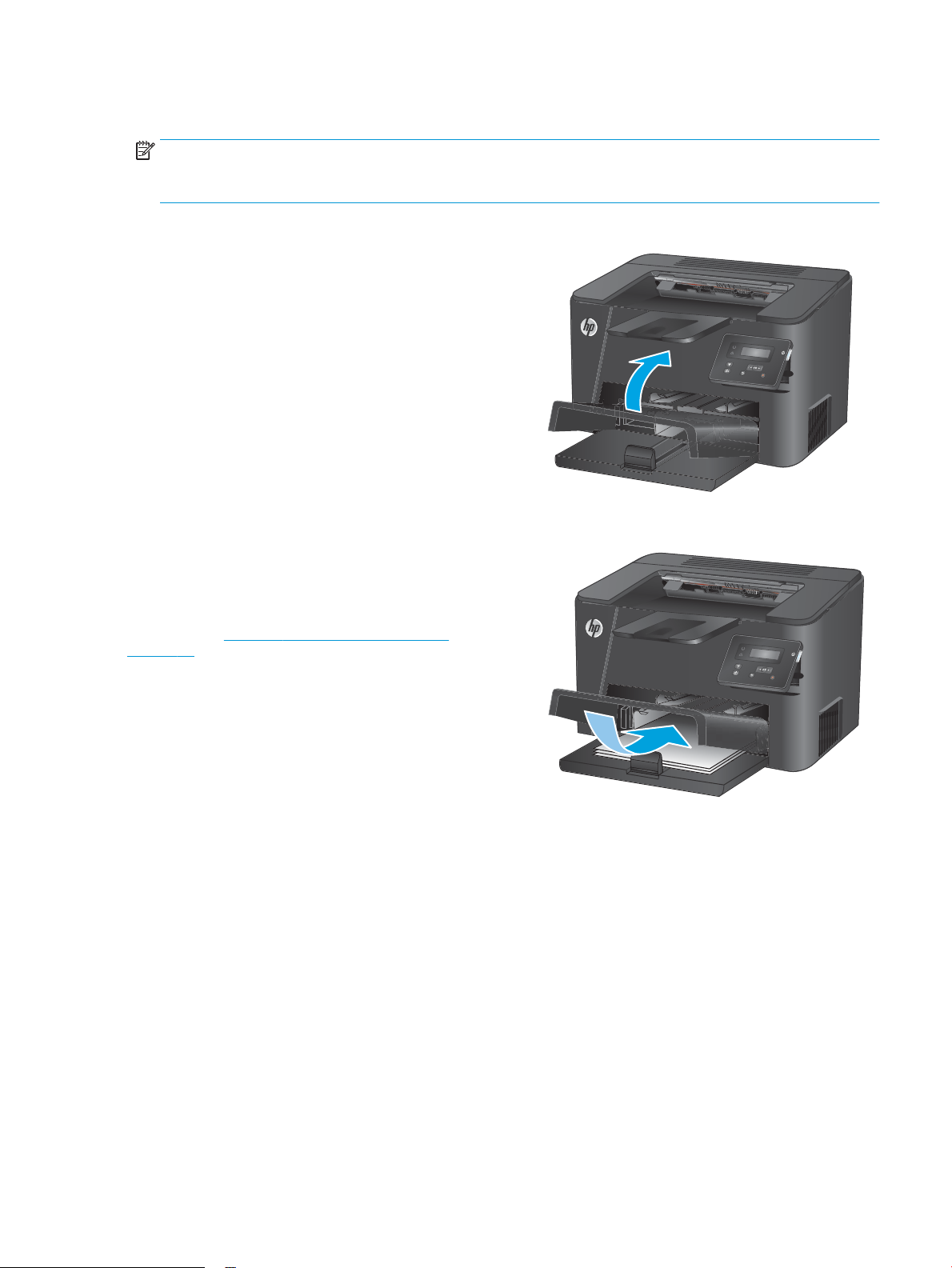
Legge papir i hovedpapirskuffen (skuff 2)
MERK: Når du legger i nytt papir, bør du ta ut det gamle papiret og rette opp papirbunken før du legger det i
skuffen. Ikke luft papiret. Dette gir mindre fastkjørt papir fordi det hindrer at flere ark mates gjennom
produktet samtidig. Bruk papir som ikke er skrukket, brettet eller skadet.
1. Åpne støvdekselet.
2. Legg papiret i skuffen. Kontroller at papiret
passer under tappene og indikatorene for
maksimumshøyden.
Retningen for papiret i skuffen varierer avhengig
av typen utskriftsjobb. Du finner flere
opplysninger i Tabell 2-2 Papirretning for skuff 2
på side 17.
NOWW Legge papir i hovedpapirskuffen (skuff 2) 15
Page 24
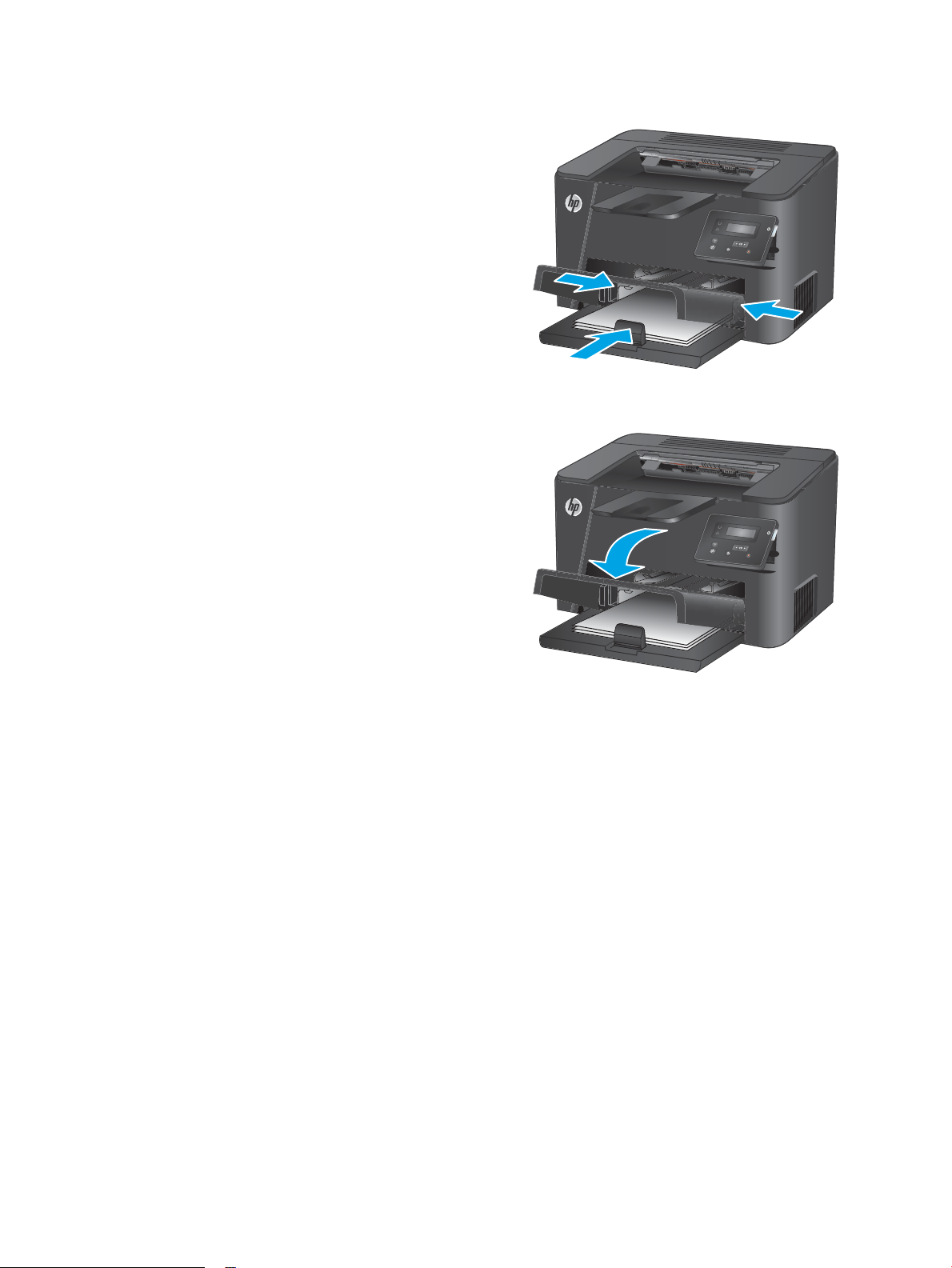
3. Juster papirskinnene til de er tett inntil papiret.
4. Lukk støvdekselet.
16 Kapittel 2 Papirskuffer NOWW
Page 25
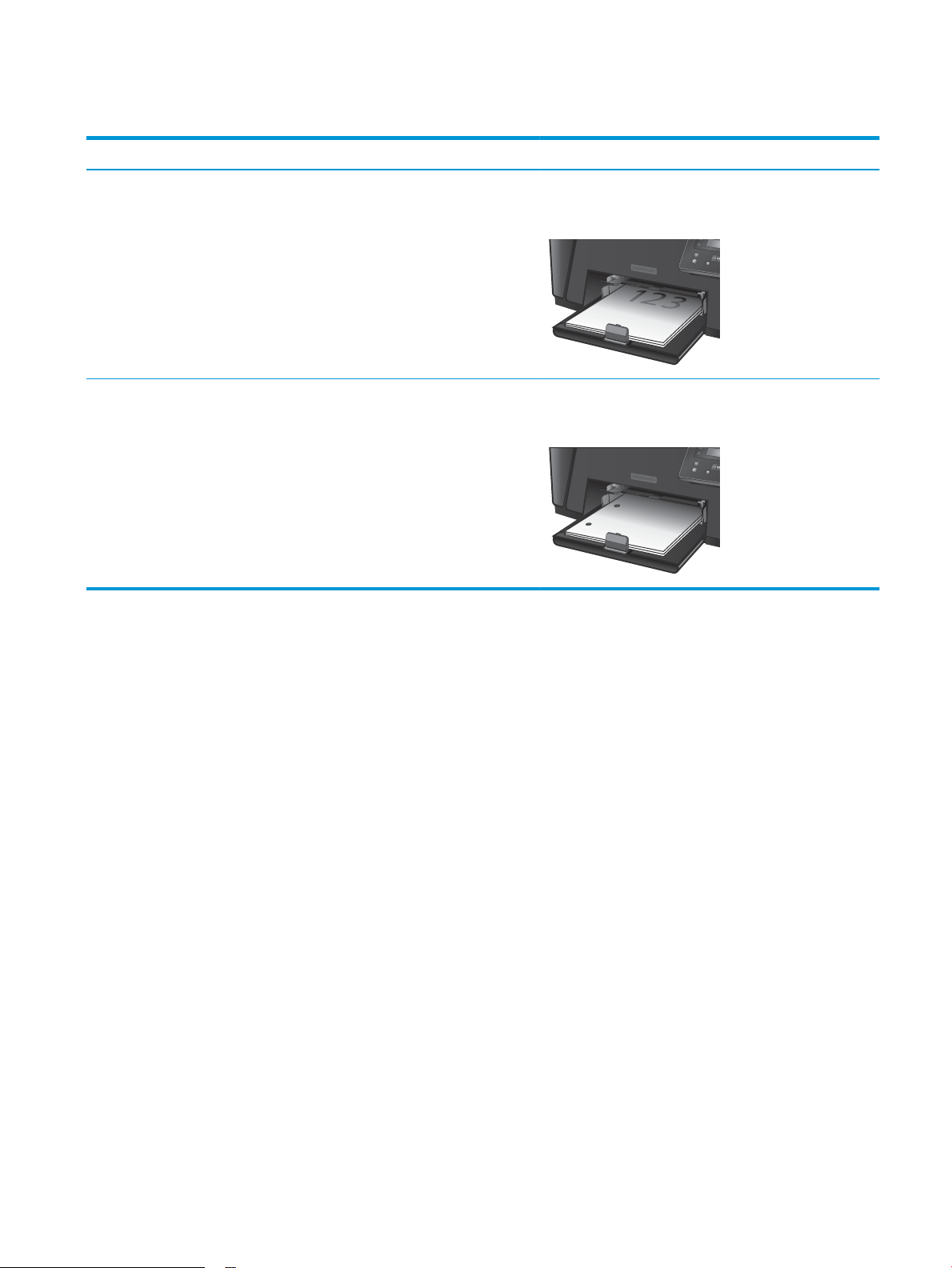
Tabell 2-2 Papirretning for skuff 2
Papirtype Tosidig-modus Slik legger du i papir
Forhåndstrykt eller brevhode Ensidig eller tosidig utskrift Forsiden opp
Øvre kant først inn i produktet
Hullark Ensidig eller tosidig utskrift Forsiden opp
Hull mot venstre side på produktet
NOWW Legge papir i hovedpapirskuffen (skuff 2) 17
Page 26

18 Kapittel 2 Papirskuffer NOWW
Page 27

3 Deler, rekvisita og tilbehør
●
Bestille deler, ekstrautstyr og rekvisita
●
Skifte ut tonerkassetten
Mer informasjon:
Gå til www.hp.com/support/ljM201, www.hp.com/support/ljM202.
HPs omfattende hjelp for produktet inneholder følgende informasjon:
●
Installer og konfigurer
●
Lær og bruk
●
Løse problemer
●
Last ned programvareoppdateringer
●
Delta i støttefora
●
Finn informasjon om garanti og forskrifter
NOWW 19
Page 28

Bestille deler, ekstrautstyr og rekvisita
Bestilling
Bestille rekvisita og papir www.hp.com/go/suresupply
Bestille ekte HP-deler eller -ekstrautstyr www.hp.com/buy/parts
Bestille gjennom leverandører av service eller kundestøtte Kontakt en HP-autorisert leverandør av service eller kundestøtte.
Bestille ved hjelp av HPs innebygde webserver (EWS) I en nettleser som støttes, angir du produktets IP-adresse eller
vertsnavn i feltet for adresse/URL-adresse. HPs innebygde
webserver har en kobling til webområdet HP SureSupply, som gir
deg muligheten til å kjøpe originale HP-rekvisita.
Rekvisita og ekstrautstyr
Element Beskrivelse Delenummer
HP 83A-tonerkassett Erstatningstonerkassett CF283A
HP 83X-tonerkassett Erstatningstonerkassett med høy kapasitet CF283X
HP 88A-tonerkassett Erstatningstonerkassett bare for Kina og India CC388A
USB-kabel 2-meters standard USB-kompatibel
enhetskontakt
C6518A
20 Kapittel 3 Deler, rekvisita og tilbehør NOWW
Page 29

Skifte ut tonerkassetten
Når en tonerkassett er i ferd med å gå tom, viser produktet en melding om at du bør bestille en ny kassett. Du
kan fortsette å skrive ut med den nåværende kassetten ved å omfordele toneren helt til utskriftskvaliteten
ikke lenger er akseptabel.
Når det er svært lite igjen i tonerkassetten, vises det en ny melding på kontrollpanelet.
1. Åpne det øvre dekselet.
2. Ta ut tonerkassetten.
NOWW Skifte ut tonerkassetten 21
Page 30

3. Ta den nye tonerkassetten ut av pakningen. Legg
den brukte tonerkassetten i posen for
resirkulering.
4. Ta tak i begge sidene av tonerkassetten, og
fordel toneren ved å riste tonerkassetten
forsiktig.
FORSIKTIG: Ikke berør lukkeren eller overflaten
til valsen.
5. Drei fliken på venstre side av kassetten til den
løsner. Dra i fliken til all tapen er fjernet fra
kassetten. Plasser fliken og tapen i esken for
tonerkassetten for å sende den til resirkulering.
22 Kapittel 3 Deler, rekvisita og tilbehør NOWW
Page 31

6. Juster tonerkassetten etter sporene inne i
produktet, og skyv inn tonerkassetten til den
sitter godt på plass.
7. Lukk det øvre dekselet.
NOWW Skifte ut tonerkassetten 23
Page 32

24 Kapittel 3 Deler, rekvisita og tilbehør NOWW
Page 33

4 Utskrift
●
Utskriftsoppgaver (Windows)
●
Utskriftsoppgaver (Mac OS X)
●
Konfigurer HP direkte trådløs utskrift (bare nettverksmodeller og trådløse modeller)
●
Mobilutskrift (bare nettverksmodeller og trådløse modeller)
Mer informasjon:
Gå til www.hp.com/support/ljM201, www.hp.com/support/ljM202.
HPs omfattende hjelp for produktet inneholder følgende informasjon:
●
Installer og konfigurer
●
Lær og bruk
●
Løse problemer
●
Last ned programvareoppdateringer
●
Delta i støttefora
●
Finn informasjon om garanti og forskrifter
NOWW 25
Page 34

Utskriftsoppgaver (Windows)
●
Slik skriver du ut (Windows)
●
Skrive ut på begge sider automatisk (Windows)
●
Skrive ut på begge sider manuelt (Windows)
●
Skrive ut flere sider per ark (Windows)
●
Velge papirtype (Windows)
●
Flere utskriftsoppgaver
Slik skriver du ut (Windows)
Prosedyren nedenfor beskriver den grunnleggende utskriftsprosessen for Windows.
1. Velg alternativet Skriv ut ved hjelp av programmet.
2. Velg produktet fra listen over skrivere. Du kan endre innstillinger ved å klikke eller trykke på
Egenskaper eller Preferanser for å åpne skriverdriveren.
MERK: Navnet på knappen varierer for ulike programmer.
26 Kapittel 4 Utskrift NOWW
Page 35

3. Velg kategoriene i skriverdriveren for å konfigurere de tilgjengelige alternativene. For eksempel kan du
angi papirretningen i kategorien Etterbehandling og angi papirkilde og papirtype, papirstørrelse og
kvalitetsinnstillinger i kategorien Papir/Kvalitet.
4. Velg OK for å gå tilbake til dialogboksen Skriv ut. Velg hvor mange eksemplarer som skal skrives ut.
5. Velg OK for å skrive ut jobben.
NOWW Utskriftsoppgaver (Windows) 27
Page 36

Skrive ut på begge sider automatisk (Windows)
Bruk denne fremgangsmåten for produkter som har en automatisk tosidigenhet installert. Hvis produktet
ikke har en automatisk tosidigenhet installert, eller hvis du vil skrive ut på papirtyper som tosidigenheten
ikke støtter, kan du skrive ut på begge sider manuelt.
1. Velg alternativet Skriv ut ved hjelp av programmet.
2. Velg produktet fra listen over skrivere, og klikk deretter på eller trykk på Egenskaper eller Innstillinger
for å åpne skriverdriveren.
MERK: Navnet på knappen varierer for ulike programmer.
3. Klikk på kategorien Etterbehandling.
4. Merk av for Skriv ut på begge sider. Klikk på OK for å lukke dialogboksen Dokumentegenskaper.
5. I dialogboksen Skriv ut klikker du på OK for å skrive ut jobben.
28 Kapittel 4 Utskrift NOWW
Page 37

Skrive ut på begge sider manuelt (Windows)
Bruk denne prosedyren for produkter som ikke har en automatisk tosidigenhet installert, eller hvis du vil
skrive ut på papirtyper som tosidigenheten ikke støtter.
1. Velg alternativet Skriv ut ved hjelp av programmet.
2. Velg produktet fra listen over skrivere, og klikk deretter på eller trykk på Egenskaper eller Innstillinger
for å åpne skriverdriveren.
MERK: Navnet på knappen varierer for ulike programmer.
3. Klikk på kategorien Etterbehandling.
4. Merk av for Skriv ut på begge sider (manuelt). Klikk på OK-knappen for å skrive ut den første siden av
jobben.
5. Hent den utskrevne bunken fra utskuffen, og plasser den i skuff 1.
6. Hvis du blir bedt om det, velger du den aktuelle knappen på kontrollpanelet for å fortsette.
NOWW Utskriftsoppgaver (Windows) 29
Page 38

Skrive ut flere sider per ark (Windows)
1. Velg alternativet Skriv ut ved hjelp av programmet.
2. Velg produktet fra listen over skrivere, og klikk deretter på eller trykk på Egenskaper eller Innstillinger
for å åpne skriverdriveren.
MERK: Navnet på knappen varierer for ulike programmer.
3. Klikk på kategorien Etterbehandling.
4. Velg antall sider per ark i rullegardinlisten Sider per ark.
5. Velg riktige alternativer for Skriv ut siderammer, Siderekkefølge og Papirretning. Klikk på OK for å
lukke dialogboksen Dokumentegenskaper.
6. I dialogboksen Skriv ut klikker du på OK for å skrive ut jobben.
30 Kapittel 4 Utskrift NOWW
Page 39

Velge papirtype (Windows)
1. Velg alternativet Skriv ut ved hjelp av programmet.
2. Velg produktet fra listen over skrivere, og klikk deretter på eller trykk på Egenskaper eller Innstillinger
for å åpne skriverdriveren.
MERK: Navnet på knappen varierer for ulike programmer.
3. Velg kategorien Papir/kvalitet.
4. I nedtrekkslisten Papirtype klikker du på Mer....
5. Utvid listen med alternativene for Type er:. alternativer.
6. Utvid kategorien med papirtyper som best beskriver papiret.
7. Velg alternativet for papirtypen du bruker, og klikk deretter på OK.
8. Klikk på OK for å lukke dialogboksen Dokumentegenskaper. I dialogboksen Skriv ut klikker du på OK
for å skrive ut jobben.
Flere utskriftsoppgaver
Gå til www.hp.com/support/ljM201, www.hp.com/support/ljM202.
Instruksjoner er tilgjengelig for å utføre bestemte utskrifts oppgaver, for eksempel følgende:
●
Opprette og bruke utskriftssnarveier og forhåndsinnstillinger for utskrift i Windows
●
Velge papirstørrelsen eller bruke en egendefinert papirstørrelse
●
Velge sideretning
●
Lage et hefte
●
Skalere en side så den passer på en bestemt papirstørrelse
●
Skrive ut den første eller den siste siden av dokumentet på annet papir
●
Skrive ut vannmerker på et dokument
NOWW Utskriftsoppgaver (Windows) 31
Page 40

Utskriftsoppgaver (Mac OS X)
●
Slik skriver du ut (OS X)
●
Skrive ut på begge sider automatisk (OS X)
●
Skrive ut på begge sider manuelt (OS X)
●
Skrive ut flere sider per ark (OS X)
●
Velge papirtype (OS X)
●
Flere utskriftsoppgaver
Slik skriver du ut (OS X)
Fremgangsmåten nedenfor beskriver den grunnleggende utskriftsprosessen for OS X.
1. Klikk på Fil-menyen og deretter på Skriv ut.
2. Velg produktet.
3. Klikk på Vis detaljer, og velg deretter andre menyer for å justere utskriftsinnstillingene.
4. Klikk på Skriv ut.
Skrive ut på begge sider automatisk (OS X)
MERK: Denne informasjonen gjelder for produkter som har automatisk tosidig utskrift.
MERK: Denne funksjonen er tilgjengelig hvis du installerer HP-skriverdriveren. Den er ikke tilgjengelig hvis
du bruker AirPrint.
1. Klikk på Fil-menyen og deretter på Skriv ut.
2. Velg produktet.
3. Klikk på Vis detaljer, og klikk deretter på Oppsett-menyen.
4. Velg et alternativ for innbinding fra nedtrekkslisten Tosidig.
5. Klikk på Skriv ut.
Skrive ut på begge sider manuelt (OS X)
MERK: Denne funksjonen er tilgjengelig hvis du installerer HP-skriverdriveren. Den er ikke tilgjengelig hvis
du bruker AirPrint.
1. Klikk på Fil-menyen og deretter på Skriv ut.
2. Velg produktet.
3. Klikk på Vis detaljer, og klikk deretter på Manuell tosidig-menyen.
4. Klikk i Manuell tosidig-boksen, og velg et innbindingsalternativ.
5. Klikk på Skriv ut.
6. Gå til produktet, og fjern eventuelle tomme ark som ligger i skuff 1.
32 Kapittel 4 Utskrift NOWW
Page 41

7. Hent den utskrevne bunken fra utskuffen, og plasser den med den trykte siden ned i innskuffen.
8. Hvis du blir bedt om det, velger du den aktuelle knappen på kontrollpanelet for å fortsette.
Skrive ut flere sider per ark (OS X)
1. Klikk på Fil-menyen og deretter på Skriv ut.
2. Velg produktet.
3. Klikk på Vis detaljer, og klikk deretter på Oppsett-menyen.
4. På nedtrekkslisten Sider per ark velger du antall sider som du ønsker å skrive ut på hvert ark.
5. I området Layoutretning velger du rekkefølgen på og plasseringen av sidene på arket.
6. På Rammer-menyen velger du hvilken type ramme som skal skrives ut rundt hver side på arket.
7. Klikk på Skriv ut.
Velge papirtype (OS X)
1. Klikk på Fil-menyen og deretter på Skriv ut.
2. Velg produktet.
3. Klikk på Vis detaljer, og klikk deretter på menyen Medier og kvalitet eller menyen Papir/kvalitet.
4. Velg en type fra nedtrekkslisten Type utskriftsmateriale.
5. Klikk på Skriv ut.
Flere utskriftsoppgaver
Gå til www.hp.com/support/ljM201, www.hp.com/support/ljM202.
Instruksjoner er tilgjengelig for å utføre bestemte utskrifts oppgaver, for eksempel følgende:
●
Opprette og bruke utskriftssnarveier og forhåndsinnstillinger for utskrift i Windows
●
Velge papirstørrelsen eller bruke en egendefinert papirstørrelse
●
Velge sideretning
●
Lage et hefte
●
Skalere en side så den passer på en bestemt papirstørrelse
●
Skrive ut den første eller den siste siden av dokumentet på annet papir
●
Skrive ut vannmerker på et dokument
NOWW Utskriftsoppgaver (Mac OS X) 33
Page 42

Konfigurer HP direkte trådløs utskrift (bare nettverksmodeller og trådløse modeller)
MERK: Denne funksjonen er tilgjengelig bare med trådløse modeller, og produktet kan kreve en
fastvareoppdatering for å bruke denne funksjonen.
Med HP direkte trådløs utskrift kan du skrive ut fra en trådløs enhet direkte til et produkt som har
HP Wireless Direct Printing aktivert uten at du må koble til et nettverk eller til Internett. Bruk HP Wireless
Direct til å skrive ut trådløst fra følgende enheter:
●
iPhone, iPad, eller iTouch med Apple AirPrint eller HPs mobilapp ePrint
●
Mobilenheter som kjører Android eller Symbian med HP ePrint Home & Biz-programmet
●
En datamaskin med Wi-Fi som kan kommunisere med et hvilket som helst operativsystem.
Du finner mer informasjon om HP Wireless Direct på www.hp.com/go/wirelessprinting, og klikk deretter på
HP Wireless Direct.
Slik konfigurerer du HP Wireless Direct fra kontrollpanelet:
1. Trykk på OK-knappen på kontrollpanelet for å åpne menyene.
2. Bruk piltastene til å åpne følgende menyer:
●
Nettverksoppsett
●
Trådløs meny
●
Trådløst direkte
3. Velg alternativet På, og trykk deretter på OK-knappen. Produktet lagrer innstillingen, og
kontrollpanelet går tilbake til menyen Direkte trådløs utskrift.
34 Kapittel 4 Utskrift NOWW
Page 43

Mobilutskrift (bare nettverksmodeller og trådløse modeller)
HP tilbyr flere mobil- og ePrint-løsninger for trådløs utskrift til en HP-skriver fra bærbar PC, nettbrett,
smarttelefon eller andre mobilenheter. For å finne det beste valget kan du gå til www.hp.com/go/
LaserJetMobilePrinting (bare på engelsk).
●
HP ePrint via e-post
●
HP ePrint-programvare
●
AirPrint
HP ePrint via e-post
Bruk HP ePrint for å skrive ut dokumenter ved å sende dem som et e-postvedlegg til produktets epostadresse fra en hvilken som helst e-postaktivert enhet.
For å bruke HP ePrint må produktet oppfylle disse kravene:
●
Produktet må være koblet til et kablet nettverk og ha Internett-tilgang.
●
HPs webtjenester må være aktivert på produktet, og produktet må være registrert på HP Connected.
1. På produktets kontrollpanel trykker du på OK-knappen.
2. Bla til menyen HP Web Services, og trykk på OK-knappen.
3. Bla til alternativet Utskriftsinformasjonsark, og trykk på OK-knappen.
Informasjonssiden inneholder skriverkoden som du bruker til å registrere HP-produktet hos
HP Connected.
4. Gå til www.hpconnected.com for å opprette en HP ePrint-konto og fullføre installeringen.
Hvis du vil ha mer informasjon, kan du gå til www.hp.com/support for å se mer informasjon om kundestøtte
for produktet.
HP ePrint-programvare
HP ePrint-programvaren gjør det enkelt å skrive ut fra en stasjonær eller bærbar Windows eller Mac til et
HP ePrint-kompatibelt produkt. Denne programvaren gjør det enkelt å finne HP ePrint-aktiverte produkter
som er registrert på HP Connected-kontoen din. Mål-HP-skriveren kan være plassert på kontoret eller på
steder over hele verden.
●
Windows: Når du har installert programvaren, åpner du alternativet Utskrift i programmet. Deretter
velger du HP ePrint på listen over installerte skrivere. Klikk på Egenskaper for å konfigurere
utskriftsalternativer.
●
Mac: Etter at du har installert programvaren, velger du Fil, Skriv ut og deretter pilen ved siden av PDF
(nederst i venstre hjørne på driverskjermen). Velg HP ePrint.
I Windows støtter HP ePrint-programvaren TCP/IP-utskrift til lokale nettverksskrivere på nettverket (LAN
eller WAN) for produkter som støtter UPD PostScript®.
Windows og Mac støtter IPP-utskrift til LAN- eller WAN-nettverkstilkoblede produkter som støtter ePCL.
Windows og Mac støtter også utskrift av PDF-dokumenter til offentlige utskriftsplasseringer og utskrift med
HP ePrint via e-post via nettsky.
NOWW Mobilutskrift (bare nettverksmodeller og trådløse modeller) 35
Page 44

AirPrint
Du finner drivere og mer informasjon på www.hp.com/go/eprintsoftware.
MERK: HP ePrint-programvaren er et verktøy for PDF-arbeidsflyt for Mac, og er ikke teknisk sett en
skriverdriver.
MERK: HP ePrint-programvaren støtter ikke USB-utskrift.
Direkte utskrift ved hjelp av Apples AirPrint støttes i OS 4.2 eller nyere. Bruk AirPrint for å skrive ut direkte til
produktet fra en iPad, iPhone (3GS eller nyere) eller iPod touch (tredje generasjon eller nyere) i følgende
programmer:
●
Mail
●
Fotografier
●
Safari
●
iBooks
●
Velg programmer fra tredjepart
Produktet må være koblet til det samme trådløse nettverket som Apple-enheten for å kunne bruke AirPrint.
Hvis du vil ha mer informasjon om bruk av AirPrint og om hvilke HP-produkter som er kompatible med
AirPrint, kan du gå til webområdet for støtte for dette produktet:
www.hp.com/support/ljM201, www.hp.com/support/ljM202
MERK: AirPrint støtter ikke USB-tilkoblinger.
36 Kapittel 4 Utskrift NOWW
Page 45

5 Administrere produktet
●
Endre produktets tilkoblingstype (Windows)
●
Avansert konfigurasjon med HPs innebygde webserver (EWS) og HP Device Toolbox (Windows)
●
Avansert konfigurasjon med HP Utility for Mac OS X
●
Konfigurere IP-nettverksinnstillinger
●
HP Web Jetadmin
●
Sikkerhetsfunksjoner for produktet
●
Økonomiske innstillinger
●
Oppdater fastvaren
Mer informasjon:
Gå til www.hp.com/support/ljM201, www.hp.com/support/ljM202.
HPs omfattende hjelp for produktet inneholder følgende informasjon:
●
●
●
●
●
●
Installer og konfigurer
Lær og bruk
Løse problemer
Last ned programvareoppdateringer
Delta i støttefora
Finn informasjon om garanti og forskrifter
NOWW 37
Page 46

Endre produktets tilkoblingstype (Windows)
Hvis du allerede bruker produktet og vil endre måten det er koblet til på, kan du bruke snarveien Konfigurer
HP-enheten på nytt på datamaskinens skrivebord for å endre tilkoblingen. Du kan for eksempel konfigurere
produktet på nytt til å bruke en annen trådløs adresse, til å koble til et kablet eller trådløst nettverk eller til å
endre tilkoblingen fra nettverks- til USB-tilkobling. Du kan endre konfigureringen uten å sette inn produktCDen. Når du har valgt tilkoblingstypen du vil bruke, går programmet direkte til den delen av
produktoppsettet som må endres.
38 Kapittel 5 Administrere produktet NOWW
Page 47

Avansert konfigurasjon med HPs innebygde webserver (EWS) og HP Device Toolbox (Windows)
Med den innebygde webserveren kan du behandle utskriftsfunksjoner fra datamaskinen i stedet for fra
produktets kontrollpanel.
●
vise produktstatusinformasjon
●
fastslå gjenværende levetid for all rekvisita og bestille nye
●
vise og endre skuffkonfigurasjonene
●
vise og endre menykonfigurasjonen for produktets kontrollpanel
●
vise og skrive ut interne sider
●
motta varsler om produkt- og rekvisitahendelser
●
vise og endre nettverkskonfigurasjonen
HPs innebygde webserver fungerer når produktet er koblet til et IP-basert nettverk. HPs innebygde
webserver støtter ikke IPX-baserte produkttilkoblinger. Du trenger ikke tilgang til Internett for å kunne åpne
og bruke HPs innebygde webserver.
Når produktet er koblet til nettverket, vil HPs innebygde webserver automatisk være tilgjengelig.
MERK: HP Device Toolbox er bare tilgjengelig hvis du utførte en komplett installering når du installerte
produktet. Avhengig av hvordan produktet er tilkoblet, kan noen funksjoner være utilgjengelige.
MERK: HPs innebygde webserver er ikke tilgjengelig bak nettverkets brannmur.
Åpne den innebygde webserveren fra Start-menyen
1. Klikk på Start og deretter på Programmer.
2. Klikk på HP-produktgruppen, og klikk deretter på HP Device Toolbox.
Åpne den innebygde webserveren fra en nettleser
1. Skriv ut en konfigurasjonsside, og finn IP-adressen.
a. Trykk på kappen OK på kontrollpanelet.
b. Bla til menyen Rapporter, og trykk deretter på OK-knappen.
c. Bla til Konfigurasjonsrapport, og trykk deretter på OK-knappen for å skrive ut rapporten.
2. Åpne en nettleser, på adresselinjen skriver du inn IP-adressen slik det vises på produktets
kontrollpanel. Trykk på Enter på tastaturet. Den innebygde webserveren åpnes.
NOWW Avansert konfigurasjon med HPs innebygde webserver (EWS) og HP Device Toolbox (Windows) 39
Page 48

Kategori eller del Beskrivelse
Hjem-kategorien
Inneholder informasjon om
produktet, statusen og
konfigurasjonen.
System-kategori
Gjør det mulig å konfigurere
produktet fra datamaskinen.
●
Enhetsstatus: Viser produktstatusen og den omtrentlige gjenværende levetiden i
prosent for HP-rekvisita.
●
Rekvisitastatus: Viser beregnet gjenværende levetid for HP-rekvisita i prosent. Den
faktiske gjenværende levetiden til rekvisitaenheten kan variere. Du bør ha en ny
rekvisitaenhet klar, slik at du kan skifte enheten når utskriftskvaliteten ikke lenger er
tilfredsstillende. Rekvisitaenheten må ikke byttes nå med mindre utskriftskvaliteten ikke
lenger er akseptabel.
●
Enhetskonfigurasjon: Viser informasjonen som finnes på produktets
konfigurasjonsside.
●
Nettverkssammendrag: Viser informasjonen som finnes på produktets side for
nettverkskonfigurasjon.
●
Rapporter: Skriv ut konfigurasjonssiden og statussiden for rekvisita som produktet
genererer.
●
Hendelseslogg: Viser en liste over alle hendelser og feil for produktet.
●
Enhetsinformasjon: Viser grunnleggende produkt- og bedriftsinformasjon.
●
Papiroppsett: Endre standardinnstillingene for papirhåndtering for produktet.
●
Utskriftskvalitet: Endre standardinnstillingene for utskriftskvalitet for produktet.
●
EcoSMART-konsoll: Endre standardverdien for ganger for aktivering av dvalemodus
eller modus for å slå av automatisk. Konfigurer hvilke hendelser som får produktet til å
våkne.
●
Papirtyper: Konfigurer utskriftsmodi som tilsvarer papirtypene produktet godtar.
●
Systemoppsett: Endre standardinnstillingene for systemet for produktet.
●
Service: Utfør renseprosessen for produktet.
●
Lagre og gjenopprette: Lagre de gjeldende innstillingene for produktet i en fil på
datamaskinen. Bruk denne filen til å laste inn de samme innstillingene på et annet
produkt eller til å gjenopprette disse innstillingene på dette produktet senere.
●
Administrasjon: Angi eller endre produktpassordet. Aktiver eller deaktiver
produktfunksjoner.
MERK: Kategorien System kan være passordbeskyttet. Hvis dette produktet er i et nettverk,
må du alltid spørre administratoren før du endrer innstillinger i denne kategorien.
Skriv ut-kategori
Gjør det mulig å endre standard
utskriftsinnstillinger fra
datamaskinen.
Nettverk-kategori
(Bare nettverkstilkoblede produkter)
Gjør det mulig å endre
nettverksinnstillinger fra
datamaskinen.
Kategori for webtjenester fra HP Bruk denne kategorien for å angi og bruke ulike webverktøy med produktet.
●
Utskrift: Endre standardinnstillingene for utskrift på produktet, for eksempel antall
kopier og papirretning. Disse alternativene er de samme som de du finner på
kontrollpanelet.
●
PCL5c: Vis og endre PCL5c-innstillingene.
●
PostScript: Slå av eller på funksjonen Print PS Errors.
Nettverksadministratorer kan bruke denne kategorien til å kontrollere de nettverksrelaterte
innstillingene for produktet når det er koblet til et IP-basert nettverk.
Nettverksadministratoren kan også konfigurere Wireless Direct-funksjoner. Denne kategorien
vises ikke hvis produktet er koblet direkte til en datamaskin.
40 Kapittel 5 Administrere produktet NOWW
Page 49

Avansert konfigurasjon med HP Utility for Mac OS X
Bruk HP Utility til å kontrollere produktets status eller vise eller endre produktinnstillingene fra
datamaskinen.
Du kan bruke HP Utility når produktet er koblet til med en USB-kabel eller er koblet til et TCP/IP-basert
nettverk.
Åpne HP Utility
1. På datamaskinen åpner du menyen Systeminnstillinger og klikker deretter på ikonet Utskrift og faks,
Skriv ut og Skann eller Skrivere og skannere.
2. Velg produktet fra listen.
3. Klikk på Valg og rekvisita-knappen.
4. Klikk på kategorien Utility.
5. Klikk på Åpne Printer Utility.
HP Utility-funksjoner
Verktøylinjen til HP Utility inneholder disse elementene:
●
Enheter: Klikk på denne knappen for å vise eller skjule Mac-produkter som ble funnet av HP Utility.
●
Alle innstillinger: Klikk på denne knappen for å gå tilbake til hovedsiden for HP Utility.
●
HP Kundestøtte: Klikk på denne knappen for å åpne en nettleser og gå til HPs støttenettsted.
●
Rekvisita: Klikk på denne knappen for å åpne nettstedet for HP SureSupply.
●
Registrering: Klikk på denne knappen for å åpne nettstedet for HP-registrering.
●
Gjenvinning: Klikk på denne knappen for å åpne HP Planet Partners nettsted for retur- og
resirkuleringsprogram.
HP Utility består av sider som du kan åpne ved å klikke på listen Alle innstillinger. Tabellen nedenfor
beskriver oppgavene du kan utføre med HP Utility.
Meny Beskrivelse
Informasjon og støtte
●
Rekvisitastatus: Vis produktets rekvisitastatus og gir koblinger for bestilling av
rekvisita på Internett.
●
Enhetsinformasjon: Vis informasjon om det valgte produktet, inkludert
produktets service-ID (hvis tilordnet), fastvareversjon, serienummer og IPadresse.
●
Filopplasting: Overfør filer fra datamaskinen til produktet. Du kan laste opp
følgende typer filer:
◦
HP LaserJet printer command language (.PRN)
◦
Portable document format (.PDF)
NOWW Avansert konfigurasjon med HP Utility for Mac OS X 41
Page 50

Meny Beskrivelse
◦
◦
●
HP Connected: Få tilgang til nettstedet for HP Connected.
●
Last opp skrifter: Overfør skrifter fra datamaskinen til produktet.
Postscript (.PS)
Tekst (.TXT)
Skriverinnstillinger
Informasjon Meldingssenter: Vis feilmeldinger om hendelser som har oppstått med produktet.
Faksinnstillinger
(bare MFP-faksmodeller)
Skanneinnstillinger
(bare MFP-modeller med berøringsskjerm)
●
Automatisk av: Konfigurer produktet til å slå seg av automatisk etter en periode
uten aktivitet. Du kan justere antall minutter før produktet slås av.
●
Nettverksinnstillinger: Konfigurer nettverksinnstillingene, for eksempel IPv4innstillinger, IPv6-innstillinger, Bonjour-innstillinger og andre innstillinger.
●
Administrasjon av rekvisita: Konfigurerer virkemåten til produktet når
rekvisitaenheter nærmer seg slutten av den beregnede levetiden.
●
Skuffkonfigurasjon: Endre størrelsen på og typen papir for hver skuff.
●
Tilleggsinnstillinger: Åpne den innebygde webserveren for produktet.
MERK: USB-koblinger støttes ikke.
●
Grunnleggende faksinnstillinger: Konfigurer feltene i fakstoppteksten, og
konfigurer hvordan produktet svarer på innkommende anrop.
●
Søppelfaksblokkering: Lagre faksnumre du vil blokkere.
●
Videresending av faks: Konfigurer produktet til å sende innkommende fakser til et
annet nummer.
●
Fakslogger: Vis loggene for alle fakser.
●
Fakshurtigvalg: Legg til faksnumre i hurtigvalglisten.
●
Skann til e-post: Åpne siden for HPs innebygde webserver hvor du kan konfigurere
innstillinger for skanning til e-post.
●
Skann til nettverksmappe: Åpne siden for HPs innebygde webserver hvor du kan
konfigurere innstillinger for skanning til en nettverksmappe.
MERK: USB-koblinger støttes ikke.
42 Kapittel 5 Administrere produktet NOWW
Page 51

Konfigurere IP-nettverksinnstillinger
●
Ansvarsfraskrivelse ved skriverdeling
●
Vise eller endre nettverksinnstillinger
●
Gi produktet nytt navn i nettverket
●
Konfigurere IPv4 TCP/IP-parametere manuelt fra kontrollpanelet
Ansvarsfraskrivelse ved skriverdeling
HP støtter ikke node-til-node-nettverk ettersom funksjonen er en del av Microsoft-operativsystemer og ikke
HP-skriverdriverne. Gå til Microsoft på www.microsoft.com.
Vise eller endre nettverksinnstillinger
Bruk HPs innebygde webserver til å vise eller endre innstillingene for IP-konfigurering.
1. Skriv ut en konfigurasjonsside, og finn IP-adressen.
a. Trykk på kappen OK på kontrollpanelet.
b. Bla til menyen Rapporter, og trykk deretter på OK-knappen.
c. Bla til alternativet Konfigurasjonsrapport, og trykk deretter på OK-knappen for å skrive ut
rapporten.
2. Åpne en nettleser, på adresselinjen skriver du inn IP-adressen nøyaktig slik det vises på produktets
kontrollpanel. Trykk på Enter på tastaturet. Den innebygde webserveren åpnes.
3. Klikk på kategorien Nettverk for å få nettverksinformasjon. Endre innstillingene etter behov.
Gi produktet nytt navn i nettverket
Bruk HPs innebygde webserver hvis du vil gi produktet et nytt navn i nettverket, slik at det får en unik
identifikasjon.
1. Skriv ut en konfigurasjonsside, og finn IP-adressen.
a. Trykk på kappen OK på kontrollpanelet.
b. Bla til menyen Rapporter, og trykk deretter på OK-knappen.
c. Bla til alternativet Konfigurasjonsrapport, og trykk deretter på OK-knappen for å skrive ut
rapporten.
2. Åpne en nettleser, på adresselinjen skriver du inn IP-adressen slik det vises på produktets
kontrollpanel. Trykk på Enter på tastaturet. Den innebygde webserveren åpnes.
3. Åpne kategorien System.
NOWW Konfigurere IP-nettverksinnstillinger 43
Page 52

4. På siden Enhetsinformasjon er standardproduktnavnet i feltet Enhetsstatus. Du kan endre dette
navnet for å gi produktet en unik identifikasjon.
MERK: Det er valgfritt å fylle ut de andre feltene på siden.
5. Klikk på Bruk for å lagre endringene.
Konfigurere IPv4 TCP/IP-parametere manuelt fra kontrollpanelet
Bruk menyene på kontrollpanelet til å konfigurere IPv4-adresse, nettverksmaske og standard gateway
manuelt.
1. På produktets kontrollpanel trykker du på OK-knappen.
2. Åpne disse menyene:
●
Nettverksoppsett
●
IPV4 konfig, metode
●
Manuell
3. Bruk piltastene for å angi IP-adressen, og trykk deretter på OK-knappen. Trykk på OK-knappen på nytt
for å bekrefte.
4. Bruk piltastene for å angi nettverksmasken, og trykk deretter på OK-knappen. Trykk på OK-knappen på
nytt for å bekrefte.
5. Bruk piltastene for å angi standard gateway, og trykk deretter på OK-knappen. Trykk på OK-knappen på
nytt for å bekrefte.
44 Kapittel 5 Administrere produktet NOWW
Page 53

HP Web Jetadmin
HP Web Jetadmin er et prisbelønt, bransjeledende verktøy for effektiv administrasjon av en lang rekke
nettverksenheter fra HP, inkludert skrivere, multifunksjonsprodukter og digitale sendere. Med denne
enhetlige løsningen kan du installere, overvåke, vedlikeholde, feilsøke og sikre utskrifts- og bildemiljøet
eksternt, noe som øker virksomhetens produktivitet og hjelper deg med å spare tid, kontrollere kostnadene
og beskytte investeringen.
HP Web Jetadmin-oppgraderinger blir tilgjengelige med jevne mellomrom for å gi støtte for bestemte
produktfunksjoner. Gå til www.hp.com/go/webjetadmin og klikk på koblingen Self Help and Documentation
(Selvhjelp og dokumentasjon) for å få mer informasjon om oppgraderinger.
NOWW HP Web Jetadmin 45
Page 54

Sikkerhetsfunksjoner for produktet
Produktet støtter sikkerhetsstandarder og anbefalte protokoller som hjelper deg med å opprettholde
sikkerheten på produktet, beskytte viktig informasjon på nettverket og forenkle måten du overvåker og
vedlikeholder produktet på.
Hvis du vil ha detaljert informasjon om HPs sikre bilde- og utskriftsløsninger, kan du gå til www.hp.com/go/
secureprinting. På dette området finner du koblinger til rapporter og dokumenter med vanlige spørsmål om
sikkerhetsfunksjoner.
Angi eller endre produktpassordet ved hjelp av HPs innebygde webserver
Bruk HPs innebygde webserver til å angi et passord eller endre et eksisterende passord for et produkt i et
nettverk.
1. Skriv ut en konfigurasjonsside, og finn IP-adressen.
a. Trykk på kappen OK på kontrollpanelet.
b. Bla til menyen Rapporter, og trykk deretter på OK-knappen.
c. Bla til Konfigurasjonsrapport, og trykk deretter på OK-knappen for å skrive ut rapporten.
2. Åpne en nettleser, på adresselinjen skriver du inn IP-adressen nøyaktig slik det vises på produktets
kontrollpanel. Trykk på Enter på tastaturet. Den innebygde webserveren åpnes.
3. Klikk på kategorien System og deretter på koblingen Produktsikkerhet eller Administrasjon.
MERK: Hvis det har vært angitt et passord tidligere, blir du bedt om å skrive inn passordet. Skriv inn
passordet, og klikk deretter på Bruk.
4. Skriv inn det nye passordet i boksene Passord og Bekreft passord.
5. Klikk på Bruk nederst i vinduet for å lagre passordet.
MERK: For produkter koblet til med en USB-kabel til en Windows-datamaskin, bruker du HP Device Toolbox
til å endre produktpassordet:
1. Klikk på Start og deretter på Programmer.
2. Klikk på HP-produktgruppen, og klikk deretter på HP Device Toolbox.
3. Klikk på kategorien System.
4. Klikk på Administrasjon, og finn området for å endre passord.
46 Kapittel 5 Administrere produktet NOWW
Page 55

Økonomiske innstillinger
●
Skrive ut med EconoMode
●
Angi Dvaleforsinkelse
●
Angi forsinkelse for å slå av automatisk
Skrive ut med EconoMode
Dette produktet har et EconoMode-alternativ som kan brukes til å skrive ut et utkast av dokumenter. Hvis du
bruker EconoMode, kan du bruke mindre toner. Men utskriftskvaliteten kan også bli redusert når du bruker
EconoMode.
HP anbefaler ikke konstant bruk av EconoMode. Hvis EconoMode brukes hele tiden, kan det hende at
tonerinnholdet varer lenger enn de mekaniske komponentene i tonerkassetten. Hvis utskriftskvaliteten
svekkes og ikke lenger er tilfredsstillende, bør du vurdere å bytte ut tonerkassetten.
MERK: Hvis dette alternativet ikke er tilgjengelig i din skriverdriver, kan du konfigurere det med med HPs
innebygde webserver.
1. Velg alternativet Skriv ut ved hjelp av programmet.
2. Velg produktet og klikk på Egenskaper eller Innstillinger.
3. Klikk på kategorien Papir/kvalitet.
4. Merk av for EconoMode.
Angi Dvaleforsinkelse
1. På produktets kontrollpanel trykker du på OK-knappen.
2. Åpne disse menyene:
●
Systemoppsett
●
Strømsparingsinnstillinger
●
Dvale/Automatisk avslåing
●
Hvile/Auto av etter
3. Velg tid for dvaleforsinkelse, og trykk deretter på knappen OK.
MERK: Standardverdien er 15 minutter.
Angi forsinkelse for å slå av automatisk
MERK: Denne innstillingen er ikke tilgjengelig for alle produkter.
1. På produktets kontrollpanel trykker du på OK-knappen.
2. Åpne disse menyene:
NOWW Økonomiske innstillinger 47
Page 56

●
Systemoppsett
●
Strømsparingsinnstillinger
●
Slå av etter
3. Velg tidspunkt for slå av-forsinkelsen.
MERK: Standardverdien er Aldri.
4. Produktet aktiveres automatisk når det mottar en jobb eller du trykker på en knapp på kontrollpanelet.
Du kan endre hvilke hendelser som får produktet til å våkne. Åpne disse menyene:
●
Systemoppsett
●
Strømsparingsinnstillinger
●
Dvale/Automatisk avslåing
●
Oppvåkningshendelser
Hvis du vil slå av en oppvåkningshendelse, velger du hendelsen og deretter alternativet Nei.
48 Kapittel 5 Administrere produktet NOWW
Page 57

Oppdater fastvaren
HP lanserer med jevne mellomrom produktoppdateringer samt nye Web Services-apper og nye funksjoner
for eksisterende Web Services-apper. Følg denne fremgangsmåten for å oppdatere produktets fastvare for
et enkelt produkt. Når du oppdaterer fastvaren, oppdateres Web Service-apper automatisk.
Det er to støttede metoder for å oppdatere fastvaren på dette produktet. Bruk bare én av følgende metoder
for å oppdatere produktets fastvare.
Metode 1: Oppdater fastvaren ved hjelp av kontrollpanelet
Bruk denne fremgangsmåten for å laste inn fastvare fra kontrollpanelet (bare for nettverkstilkoblede
produkter), og/eller angi at produktet automatisk laster inn fremtidige fastvareoppdateringer. For USBtilkoblede produkter går du videre til metode to:
1. Kontroller at produktet er koblet til et kablet nettverk (Ethernet) med en aktiv Internett-tilkobling.
MERK: Produktet må være koblet til Internett for å kunne oppdatere fastvaren via en
nettverkstilkobling.
2. På produktets kontrollpanel trykker du på OK-knappen.
3. Åpne disse menyene:
●
Service
●
LaserJet Oppdatering
4. Bla til alternativet Se etter produktoppdateringer nå, og trykk på OK-knappen.
MERK: Produktet ser automatisk etter en oppdatering, og hvis en nyere versjon blir funnet, starter
oppdateringsprosessen automatisk.
5. Angi at produktet automatisk oppdaterer fastvaren når det er tilgjengelige oppdateringer.
a. På produktets kontrollpanel trykker du på OK-knappen.
b. Åpne disse menyene:
●
Service
●
LaserJet Oppdatering
●
Administrer oppdateringer
c. Sett alternatvet Tillat oppdateringer til JA, og sett alternativet Automatisk søk til PÅ. Trykk på
knappen OK.
Metode 2: Oppdater fastvaren ved hjelp av fastvareoppdateringsverktøyet
Bruk denne fremgangsmåten for å manuelt laste ned og installere fastvareoppdateringsverktøyet fra
HP.com.
MERK: Denne metoden er den eneste alternativet for fastvareoppdatering som er tilgjengelig for produkter
som er koblet til datamaskinen via en USB-kabel. Det fungerer også for produkter som er koblet til et
nettverk.
NOWW Oppdater fastvaren 49
Page 58

1. Gå til www.hp.com/go/support, klikk på koblingen Drivers & Software, skriv inn produktnavnet i
søkefeltet, trykk på ENTER, og velg produktet fra listen over resultater.
2. Velg operativsystem.
3. Under delen Firmware finner du fastvareoppdateringsverktøyet.
4. Klikk på Download, klikk på Kjør, og klikk deretter Kjør på nytt.
5. Når verktøyet starter, velger du produktet fra rullegardinlisten, og klikker deretter Send fastvare.
MERK: Hvis du vil skrive ut en konfigurasjonside for å kontrollere den installerte fastvareversjonen før
eller etter oppdateringen, klikker du på Skriv ut konfigurasjon.
6. Følg instruksjonene på skjermen for å fullføre installasjonen, og klikk deretter Avslutt-knappen for å
lukke verktøyet.
50 Kapittel 5 Administrere produktet NOWW
Page 59

6 Løse problemer
●
Kundestøtte
●
Gjenopprette standardinnstillingene
●
Meldingen om lite eller svært lite i kassetten vises på produktets kontrollpanel
●
Produktet mater papir feil
●
Fjerne fastkjøringer
●
Forbedre utskriftskvaliteten
●
Løse problemer med det kablede nettverket
●
Løse problemer med det trådløse nettverket
Mer informasjon:
Gå til www.hp.com/support/ljM201, www.hp.com/support/ljM202.
HPs omfattende hjelp for produktet inneholder følgende informasjon:
●
●
●
●
●
●
Installer og konfigurer
Lær og bruk
Løse problemer
Last ned programvareoppdateringer
Delta i støttefora
Finn informasjon om garanti og forskrifter
NOWW 51
Page 60

Kundestøtte
Få telefonstøtte for ditt land / din region
Ha produktnavnet, serienummeret, kjøpsdato og en beskrivelse
av problemet klart.
Få 24-timers Internett-støtte www.hp.com/support/ljM201, www.hp.com/support/ljM202
Last ned programvareverktøy, drivere og elektronisk informasjon www.hp.com/support/ljM201, www.hp.com/support/ljM202
Bestill ytterligere tjeneste- eller vedlikeholdsavtaler med HP www.hp.com/go/carepack
Registrer produktet www.register.hp.com
Telefonnumre for landet/regionen finnes i brosjyren som lå i
esken med produktet, eller på www.hp.com/support/.
52 Kapittel 6 Løse problemer NOWW
Page 61

Gjenopprette standardinnstillingene
Ved gjenoppretting av standardinnstillingene tilbakestilles alle produkt- og nettverksinnstillinger til
fabrikkstandardene. Sideantall, skuffstørrelse eller språk blir ikke tilbakestilt. Følg trinnene nedenfor for å
gjenopprette fabrikkinnstillingene.
FORSIKTIG: Ved gjenoppretting av standardinnstillingene tilbakestilles alle innstillinger til
fabrikkstandarder, og alle sider som er lagret i minnet, blir slettet. Produktet startes deretter automatisk på
nytt.
1. Trykk på OK-knappen på kontrollpanelet for å åpne menyene.
2. Åpne disse menyene:
●
Service
●
Gjenopprett standardinnstillinger
Produktet starter automatisk på nytt.
NOWW Gjenopprette standardinnstillingene 53
Page 62

Meldingen om lite eller svært lite i kassetten vises på produktets kontrollpanel
Lite toner: Produktet viser når det er lite igjen i en tonerkassett. Den faktiske gjenværende levetiden for
tonerkassetten kan variere. Du bør ha en ny tonerkassett klar, slik at du kan skifte kassetten når
utskriftskvaliteten ikke lenger er tilfredsstillende. Tonerkassetten må ikke skiftes ennå.
Svært lite toner i kassett: Produktet viser når det er svært lite igjen i en tonerkassett. Den faktiske
gjenværende levetiden for tonerkassetten kan variere. Du bør ha en ny tonerkassett klar, slik at du kan skifte
kassetten når utskriftskvaliteten ikke lenger er tilfredsstillende. Tonerkassetten må ikke byttes nå med
mindre utskriftskvaliteten ikke lenger er tilfredsstillende.
Når en HP-tonerkassett har svært lite igjen, gjelder ikke lenger HPs beskyttelsesgaranti Premium Protection
for den skriverkassetten.
Endre innstillingene for lite igjen
Bruk produktkontrollpanelet til å endre måten produktet reagerer på når rekvisitaene har svært lite igjen. Du
trenger ikke å angi disse innstillingene på nytt når du setter inn en ny tonerkassett.
1. På produktets kontrollpanel trykker du på OK-knappen.
2. Åpne følgende menyer:
●
Systemoppsett
●
●
●
3. Velg ett av disse alternativene:
●
●
●
Best. rekvisita
Bestille rekvisita og papir
Bestille gjennom leverandører av service eller kundestøtte Kontakt en HP-autorisert leverandør av service eller kundestøtte.
Bestille ved hjelp av HPs innebygde webserver (EWS) I en nettleser som støttes, angir du produktets IP-adresse eller
Rekvisitainnstillinger
Svart kassett
Svært lav-innstilling
Velg alternativet Stopp for å konfigurere produktet slik at det stanser utskriften når kassetten når
terskelen for svært lite.
Velg alternativet for forespørsel for å konfigurere produktet slik at det stanser utskriften når
kassetten når terskelen for svært lite. Bekreft meldingen eller bytt kassetten for å fortsette
utskriften.
Velg alternativet Fortsett for å konfigurere produktet slik at det varsler deg når tonerkassetten
har svært lite igjen, men likevel fortsetter å skrive ut. Hvis du bruker denne innstillingen, kan det
føre til dårlig utskriftskvalitet.
www.hp.com/go/suresupply
vertsnavn i feltet for adresse/URL-adresse. HPs innebygde
webserver har en kobling til webområdet HP SureSupply, som gir
deg muligheten til å kjøpe originale HP-rekvisita.
54 Kapittel 6 Løse problemer NOWW
Page 63

Produktet mater papir feil
●
Produktet henter ikke papir
●
Produktet henter flere papirark samtidig
Produktet henter ikke papir
Hvis produktet ikke henter papir fra skuffen, kan du prøve følgende:
1. Åpne produktet og fjern eventuelt fastkjørt papir.
2. Legg i papir av riktig størrelse for jobben.
3. Kontroller at papirstørrelsen og typen er riktig angitt på produktets kontrollpanel.
4. Kontroller at papirskinnene i skuffen er tilpasset papirstørrelsen. Juster skinnene til riktig spor i
skuffen.
5. Sjekk produktets kontrollpanel for å se om produktet venter på at du skal si fra at du har mottatt
beskjed om å mate papiret manuelt. Legg i papir, og fortsett.
6. Valsene over skuffen kan være skitne. Tørk av valsene med en klut som ikke loer, og som er fuktet med
varmt vann.
Produktet henter flere papirark samtidig
Hvis produktet henter flere ark fra skuffen på én gang, kan du prøve følgende:
1. Ta papirbunken ut av skuffen, bøy den, roter den 180º og vend den. Ikke luft papiret. Legg papirbunken
tilbake i skuffen.
2. Bruk bare papir som oppfyller HPs spesifikasjoner for dette produktet.
3. Bruk papir som ikke er skrukket, brettet eller skadet. Bruk om nødvendig papir fra en annen pakke.
4. Kontroller at skuffen ikke er overfylt. Hvis det er tilfelle, må du ta hele papirbunken ut av skuffen, ordne
den og deretter legge en del av papiret tilbake i skuffen.
5. Kontroller at papirskinnene i skuffen er tilpasset papirstørrelsen. Juster skinnene til riktig spor i
skuffen.
6. Sørg for at utskriftsmiljøet er innenfor de anbefalte spesifikasjonene.
NOWW Produktet mater papir feil 55
Page 64

Fjerne fastkjøringer
1
2
●
Steder for fastkjørt papir
●
Er det ofte papirstopp på skriveren?
●
Fjerne fastkjørt papir i området rundt tonerkassetten
●
Fjerne fastkjørt papir i utskuffen
●
Fjerne fastkjørt papir i dupleksområdet (bare tosidige modeller)
Steder for fastkjørt papir
1 Tonerkassettområde og utskuff Se Fjerne fastkjørt papir i området rundt tonerkassetten
på side 58 og Fjerne fastkjørt papir i utskuffen på side 60.
2 Dupleksområde (bare tosidige modeller) Se Fjerne fastkjørt papir i dupleksområdet (bare tosidige
modeller) på side 62.
56 Kapittel 6 Løse problemer NOWW
Page 65

Er det ofte papirstopp på skriveren?
Prøv følgende for å unngå at papiret kjører seg fast:
1. Bruk bare papir som oppfyller HP-spesifikasjonene for dette produktet.
2. Bruk papir som ikke er skrukket, brettet eller skadet. Bruk om nødvendig papir fra en annen pakke.
3. Bruk papir som ikke har vært brukt til utskrift eller kopiering tidligere.
4. Kontroller at skuffen ikke er overfylt. Hvis det er tilfelle, må du ta hele papirbunken ut av skuffen, ordne
den og deretter legge en del av papiret tilbake i skuffen.
5. Kontroller at papirskinnene i skuffen er tilpasset papirstørrelsen. Juster papirskinnene slik at de berører
papirbunken uten å bøye papiret.
6. Kontroller at skuffen er satt ordentlig inn i produktet.
7. Hvis du skriver ut på tykt, preget eller perforert papir, bør du bruke den manuelle matefunksjonen og
legge i ett ark om gangen.
8. Kontroller at skuffen er konfigurert riktig for papirtypen og -størrelsen.
a. På produktets kontrollpanel trykker du på OK-knappen.
b. Åpne disse menyene:
●
Systemoppsett
●
Papiroppsett
c. Kontroller at skuffen er konfigurert etter papirtype og -størrelse.
9. Sørg for at utskriftsmiljøet er innenfor de anbefalte spesifikasjonene.
NOWW Fjerne fastkjøringer 57
Page 66

Fjerne fastkjørt papir i området rundt tonerkassetten
En melding om Papirstopp ved tonerkassetten vises på kontrollpanelet.
1. Åpne det øvre dekselet.
2. Ta ut tonerkassetten.
3. Fjern eventuelt fastkjørt papir fra
tonerkassettområdet. Bruk begge hender for å
unngå å rive papiret.
58 Kapittel 6 Løse problemer NOWW
Page 67

4. Sett i tonerkassetten igjen.
5. Lukk det øvre dekselet.
6. Hvis feilmeldingen fortsatt vises på
kontrollpanelet, trykker du OK for å fjerne den.
NOWW Fjerne fastkjøringer 59
Page 68

Fjerne fastkjørt papir i utskuffen
En melding om Papirstopp i utskuffen vises på kontrollpanelet.
1. Åpne det øvre dekselet.
2. Dra det grønne håndtaket ut for å løsne dekselet
for å få tilgang til fastkjørt papir.
3. Fjern alt fastkjørt papir.
60 Kapittel 6 Løse problemer NOWW
Page 69

4. Lukk dekselet.
5. Lukk det øvre dekselet.
6. Hvis feilmeldingen fortsatt vises på
kontrollpanelet, trykker du OK for å fjerne den.
NOWW Fjerne fastkjøringer 61
Page 70

Fjerne fastkjørt papir i dupleksområdet (bare tosidige modeller)
En melding om Papirstopp i dupleksområdet vises på kontrollpanelet.
1. Åpne bakdekselet.
2. Fjern fastkjørt papir fra dupleksområdet. Bruk
begge hender for å unngå å rive papiret.
3. Lukk bakdekselet.
4. Hvis feilmeldingen fortsatt vises på
kontrollpanelet, trykker du OK for å fjerne den.
62 Kapittel 6 Løse problemer NOWW
Page 71

Forbedre utskriftskvaliteten
Hvis produktet har problemer med utskriftskvaliteten, kan du prøve følgende løsninger i den rekkefølgen de
presenteres, for å løse problemet.
●
Skrive ut fra et annet program
●
Kontroller papirtypeinnstillingen for utskriftsjobben
●
Kontrollere tonerkassettstatusen
●
Skrive ut et renseark
●
Kontroller tonerkassetten visuelt for å se om den er skadet
●
Kontrollere papiret og utskriftsmiljøet
●
Kontrollere andre innstillinger for utskriftsjobber
●
Prøve en annen skriverdriver
Skrive ut fra et annet program
Prøv å skrive ut fra et annet brukerprogram. Hvis siden skrives ut riktig, ligger årsaken til problemet i
programmet du skrev ut siden fra.
Kontroller papirtypeinnstillingen for utskriftsjobben
Kontroller papirtypeinnstilingene når du skriver ut fra et program og de utskrevne sidene har tonersøl, uklart
eller mørkt trykk, krøllet papir, spredte tonerflekker, løs toner eller små områder med manglende toner.
Kontrollere papirtypeinnstillingen (Windows)
1. Velg alternativet Skriv ut ved hjelp av programmet.
2. Velg produktet og klikk på Egenskaper eller Innstillinger.
3. Klikk på kategorien Papir/kvalitet.
4. I nedtrekkslisten Papirtype klikker du på Mer....
5. Utvid listen med alternativene for Type er:. alternativer.
6. Utvid kategorien med papirtyper som best beskriver papiret.
7. Velg alternativet for papirtypen du bruker, og klikk på OK.
8. Klikk på OK for å lukke dialogboksen Dokumentegenskaper. I dialogboksen Skriv ut klikker du på OK
for å skrive ut jobben.
Kontrollere papirtypeinnstillingen (OS X)
1. Klikk på Fil-menyen og deretter på Skriv ut.
2. Velg produktet.
3. Klikk på Vis detaljer, og klikk deretter på menyen Medier og kvalitet eller menyen Papir/kvalitet.
NOWW Forbedre utskriftskvaliteten 63
Page 72

4. Velg en type fra nedtrekkslisten Type utskriftsmateriale.
5. Klikk på Skriv ut.
Kontrollere tonerkassettstatusen
Se på statussiden for rekvisita etter følgende informasjon:
●
Beregnet gjenværende levetid for blekkpatronen i prosent
●
Omtrentlig antall gjenværende sider
●
Delenumre for HPs tonerkassetter
●
Antall sider som er skrevet ut
Bruk denne fremgangsmåten for å skrive ut en statusside for rekvisita:
1. På produktets kontrollpanel trykker du på OK-knappen.
2. Bla til menyen Rapporter, og trykk på OK-knappen.
3. Bla til alternativet Rekvisitastatus, og trykk deretter på OK-knappen for å skrive ut en rapport over
statusen for alle rekvisita.
4. Kontroller beregnet gjenværende levetid i prosent for tonerkassettene, og hvis aktuelt, statusen for
andre utskiftbare deler.
Det kan oppstå problemer med utskriftskvaliteten hvis du bruker en tonerkassett som nærmer seg
slutten av den beregnede levetiden. Rekvisitastatussiden viser når det er svært lite igjen i en
rekvisitaenhet. Når den laveste terskelverdien er nådd for en HP-rekvisitaenhet, opphører HPs
beskyttelsesgaranti Premium Protection for enheten.
Tonerkassetten må ikke byttes nå med mindre utskriftskvaliteten ikke lenger er tilfredsstillende. Du bør
ha en ny tonerkassett klar, slik at du kan skifte kassetten når utskriftskvaliteten ikke lenger er
tilfredsstillende.
Hvis en tonerkassett eller andre utskiftbare deler må skiftes ut, vises de opprinnelige HPartikkelnumrene på siden for rekvisitastatus.
5. Finn ut om en ekte HP-kassett er installert
En original HP-blekkassett har ordene HP på seg, eller HP-logoen. Hvis du vil ha mer informasjon om
identifisering av HP-rekvisita, kan du gå til www.hp.com/go/learnaboutsupplies.
HP anbefaler ikke bruk av rekvisita som ikke er produsert av HP, uansett om de er nye eller refabrikerte.
Siden de ikke er HP-produkter, kan ikke HP påvirke utformingen eller kontrollere kvaliteten. Hvis du
bruker en etterfylt eller refabrikkert tonerkassett og ikke er fornøyd med utskriftskvaliteten, kan du
bytte ut tonerkassetten med en original HP-tonerkassett.
Skrive ut et renseark
I løpet av utskriftsprosessen kan papir, toner og støvpartikler samle seg inni produktet og føre til problemer
med utskriftskvaliteten, for eksempel tonersøl, flekker, streker, linjer eller gjentakende merker.
Følg denne fremgangsmåten for å rengjøre produktets papirbane.
64 Kapittel 6 Løse problemer NOWW
Page 73

1. På produktets kontrollpanel trykker du på OK-knappen.
2. Bla ned til menyen Tjeneste, og klikk på OK-knappen.
3. Bla til alternativet Renseark, og trykk på OK-knappen.
Meldingen Rengjør vises på produktets kontrollpanel. Rengjøringen tar noen minutter. Ikke slå av
produktet før rengjøringen er avsluttet. Når prosessen er ferdig, kan du kaste siden som ble skrevet ut.
Kontroller tonerkassetten visuelt for å se om den er skadet
1. Ta tonerkassetten ut av produktet, og kontroller at forseglingstapen er fjernet.
2. Kontroller om minnebrikken er skadet.
3. Kontroller overflaten på bildetrommelen på tonerkassetten.
FORSIKTIG: Ikke ta på valsen (bildetrommelen) på kassetten. Fingeravtrykk på bildetrommelen kan gi
problemer med utskriftskvaliteten.
4. Skift tonerkassetten hvis det er riper, fingermerker eller andre skader på bildetrommelen.
5. Hvis bildetrommelen ikke ser ut til å være skadet, kan du vende tonerkassetten forsiktig frem og tilbake
noen ganger og deretter sette den i på nytt. Skriv ut noen få sider for å se om problemet er løst.
Kontrollere papiret og utskriftsmiljøet
Trinn 1: Bruke papir som oppfyller HPs spesifikasjoner
Noen problemer med utskriftskvaliteten skyldes bruk av papir som ikke oppfyller HPs spesifikasjoner.
●
Bruk alltid papir av en type og vekt som støttes av dette produktet.
●
Bruk papir av god kvalitet uten kutt, hakk, rifter, flekker, løse partikler, støv, skrukker, porer, stifter
eller bøyde eller brettede kanter.
●
Bruk papir som ikke allerede er brukt til utskrift.
●
Bruk papir som ikke inneholder metallisk materiale, for eksempel glitter.
●
Bruk papir som er beregnet på laserskrivere. Ikke bruk papir som er beregnet bare på blekkskrivere.
●
Ikke bruk for grovt papir. Glattere papir gir generelt bedre utskriftskvalitet.
Trinn 2: Kontrollere miljøet
Miljøet kan ha en direkte påvirkning på utskriftskvaliteten, og er en vanlig årsak til problemer med
utskriftskvaliteten eller papirmating. Prøv følgende løsninger:
●
Flytt produktet vekk fra plasseringer der det er trekk, for eksempel åpne vinduer eller dører eller
ventiler.
●
Sørg for at produktet ikke utsettes for temperaturer eller nivåer av luftfuktighet som ligger utenfor
produktets spesifikasjoner.
●
Ikke plasser produktet på et innelukket område, for eksempel inne i et skap.
●
Plasser produktet på et stødig, flatt underlag.
NOWW Forbedre utskriftskvaliteten 65
Page 74

●
Fjern alt som blokkerer for luftventilene på produktet. Produktet trenger god luftflyt på alle sider,
inkludert toppen.
●
Beskytt produktet mot luftpartikler, støv, damp, fett eller andre elementer som kan etterlate rester
inne i produktet.
Kontrollere andre innstillinger for utskriftsjobber
Når du skriver ut fra et program, følger du denne fremgangsmåten for å prøve å løse problemet ved å justere
andre skriverdriverinnstillinger.
Kontrollere EconoMode-innstillingene
HP anbefaler ikke konstant bruk av EconoMode. Hvis EconoMode brukes hele tiden, kan det hende at
tonerinnholdet varer lenger enn de mekaniske komponentene i tonerkassetten. Hvis utskriftskvaliteten
svekkes og ikke lenger er tilfredsstillende, bør du vurdere å bytte ut tonerkassetten.
MERK: Denne funksjonen er tilgjengelig med PCL 6-skriverdriveren til Windows. Hvis du ikke bruker den
driveren, kan du aktivere funksjonen ved hjelp av HPs innebygde webserver.
Følg disse trinnene hvis hele siden er for mørk eller for lys.
1. Velg alternativet Skriv ut ved hjelp av programmet.
2. Velg produktet og klikk på Egenskaper eller Innstillinger.
3. Klikk på kategorien Papir/kvalitet, og finn området Utskriftskvalitet.
4. Hvis hele siden er for mørk, kan du bruke disse innstillingene:
●
Velg alternativet 600 dpi.
●
Velg avmerkingsboksen EconoMode for å aktivere den.
Hvis hele siden er for lys, kan du bruke disse innstillingene:
●
Velg alternativet FastRes 1200.
●
Fjern merket i avmerkingsboksen EconoMode for å deaktivere den.
5. Klikk på OK for å lukke dialogboksen Dokumentegenskaper. I dialogboksen Skriv ut klikker du på OK
for å skrive ut jobben.
66 Kapittel 6 Løse problemer NOWW
Page 75

Prøve en annen skriverdriver
Prøv å bruke en annen skriverdriver når du skriver ut fra et program og de utskrevne sidene har uventede
linjer i grafikken, tekst som mangler, bilder som mangler, feil formatering eller skrifter som er byttet ut.
Last ned og installer en ev følgende drivere fra HPs nettsted: www.hp.com/support/ljM201, www.hp.com/
support/ljM202.
HP PCL 6-driver
HP UPD PS-driver
HP UPD PCL 5
●
denne driveren følger med som standarddriver på produkt-CDen Denne driveren
installeres automatisk med mindre en annen er valgt.
●
anbefales for alle Windows-miljøer
●
gir den generelt beste hastigheten, utskriftskvaliteten og produktfunksjonsstøtten
for de fleste brukere
●
utviklet for å fungere sammen med Windows Graphic Device Interface (GDI) for
best hastighet i Windows-miljøer
●
er kanskje ikke fullstendig kompatibel med tredjepartsprogrammer eller
egendefinerte programmer som er basert på PCL 5
●
anbefales for utskrifter med Adobe®-programvare eller med annen programvare
som bruker mye grafikk
●
gir støtte for utskrifter med PostScript-emuleringsbehov eller støtte for
PostScript-flashskrift
●
anbefales for generelle kontorutskrifter i Windows-miljøer
●
kompatibel med tidligere PCL-versjoner og eldre HP LaserJet-produkter
●
det beste valget for utskrifter fra tredjepartsprogrammer eller egendefinerte
programmer
●
det beste valget når du opererer i blandede miljøer som krever at produktet angis
til PCL 5 (UNIX, Linux, mainframe)
●
utviklet for bruk i Windows-miljøer i bedrifter for å bruke én driver med flere
produktmodeller
●
foretrekkes ved utskrifter til flere produktmodeller fra en mobil Windowsdatamaskin
HP UPD PCL 6
●
anbefales for utskrift i alle Windows-miljøer
●
gir den generelt beste hastigheten, utskriftskvaliteten og skriverfunksjonsstøtten
for de fleste brukere
●
utviklet for å fungere sammen med Windows Graphic Device Interface (GDI) for
best hastighet i Windows-miljøer
●
er kanskje ikke fullstendig kompatibel med tredjepartsprogrammer eller
egendefinerte programmer som er basert på PCL 5
NOWW Forbedre utskriftskvaliteten 67
Page 76

Løse problemer med det kablede nettverket
Kontroller følgende punkter for å finne ut om produktet kommuniserer med nettverket. Skriv ut en
konfigurasjonsside fra produktets kontrollpanel før du går i gang, for å finne produktets IP-adresse som står
oppført på denne siden.
●
Dårlig fysisk tilkobling
●
Datamaskinen bruker feil IP-adresse for produktet
●
Datamaskinen kan ikke kommunisere med produktet
●
Produktet bruker feil nettverksinnstillinger for kobling og tosidig utskrift
●
Ny programvare kan føre til kompatibilitetsproblemer
●
Datamaskinen eller arbeidsstasjonen er kanskje ikke riktig konfigurert
●
Produktet er deaktivert, eller andre nettverksinnstillinger er feil
MERK: HP støtter ikke node-til-node-nettverk ettersom funksjonen er en del av Microsoft-
operativsystemer og ikke HP-skriverdriverne. Du finner mer informasjon ved å gå til Microsoft på
www.microsoft.com.
Dårlig fysisk tilkobling
1. Kontroller at produktet er koblet til riktig nettverksport med en kabel som er lang nok.
2. Kontroller at kabelen er koblet ordentlig til.
3. Se på porten for nettverkstilkobling på baksiden av produktet, og kontroller at den gule
aktivitetslampen og den grønne lampen for tilkoblingsstatus lyser.
4. Hvis dette ikke løser problemet, kan du prøve med en annen kabel eller port på huben.
Datamaskinen bruker feil IP-adresse for produktet
1. Åpne skriveregenskapene, og klikk på kategorien Porter. Kontroller at den gjeldende IP-adressen til
produktet er valgt. Produktets IP-adresse står oppført på konfigurasjonssiden.
2. Hvis du installerte produktet ved bruk av HPs standard TCP/IP-port, merker du av for alternativet Alltid
å skrive ut på denne skriveren, selv om IP-adressen endres.
3. Hvis du installerte produktet ved bruk av Microsofts standard TCP/IP-port, bruker du vertsnavnet i
stedet for IP-adressen.
4. Hvis IP-adressen er riktig, sletter du produktet og legger det til på nytt.
Datamaskinen kan ikke kommunisere med produktet
1. Sjekk nettverkskommunikasjonen ved hjelp av ping-kommandoen.
a. Åpne en kommandolinje på datamaskinen.
68 Kapittel 6 Løse problemer NOWW
Page 77

●
I Windows: Klikk på Start og Kjør, og skriv deretter inn cmd og trykk på Enter.
●
Hvis du bruker OS X, går du til Programmer, Verktøy og åpner Terminal.
b. Skriv inn ping etterfulgt av produktets IP-adresse.
c. Hvis vinduet viser tiden for rundtur, betyr det at nettverket fungerer.
2. Hvis ping-kommandoen mislyktes, må du kontrollere at nettverkshubene er på, og deretter må du
kontrollere at nettverksinnstillingene, produktet og datamaskinen er konfigurert for det samme
nettverket.
Produktet bruker feil nettverksinnstillinger for kobling og tosidig utskrift
HP anbefaler at du lar disse innstillingene stå i automatisk modus (standardinnstillingen). Hvis du endrer
disse innstillingene, må du gjøre de samme endringene for nettverket.
Ny programvare kan føre til kompatibilitetsproblemer
Kontroller at eventuell ny programvare er installert riktig, og at den bruker riktig skriverdriver.
Datamaskinen eller arbeidsstasjonen er kanskje ikke riktig konfigurert
1. Kontroller nettverksdriverne, skriverdriverne og nettverksomadresseringen.
2. Kontroller at operativsystemet er konfigurert riktig.
Produktet er deaktivert, eller andre nettverksinnstillinger er feil
1. Kontroller nettverksprotokollstatusen på konfigurasjonssiden. Aktiver den om nødvendig.
2. Konfigurer om nødvendig nettverksinnstillingene på nytt.
NOWW Løse problemer med det kablede nettverket 69
Page 78

Løse problemer med det trådløse nettverket
●
Sjekkliste for trådløs tilkobling
●
Produktet skriver ikke ut etter at trådløskonfigureringen er fullført
●
Produktet skriver ikke ut, og det er installert en tredjeparts brannmur på datamaskinen
●
Den trådløse tilkoblingen fungerer ikke etter at den trådløse ruteren eller produktet ble flyttet
●
Kan ikke koble flere datamaskiner til det trådløse produktet
●
Det trådløse produktet mister forbindelsen når det er koblet til et VPN (Virtual Private Network)
●
Nettverket står ikke oppført i listen over trådløse nettverk
●
Det trådløse nettverket fungerer ikke
●
Utføre en diagnosetest for trådløst nettverk
●
Få mindre interferens i et trådløst nettverk
Sjekkliste for trådløs tilkobling
●
Kontroller at nettverkskabelen er koblet fra.
●
Kontroller at produktet og den trådløse ruteren er slått på og har strømtilførsel. Kontroller også at
produktets trådløse radio er slått på.
●
Kontroller at SSID-navnet (Service Set Identifier) er riktig. Skriv ut en konfigurasjonsside for å finne
SSID-navnet. Kjør trådløsoppsettet på nytt hvis du er usikker på om du har riktig SSID-navn.
●
I sikrede nettverk må du kontrollere at sikkerhetsinformasjonen er riktig. Kjør trådløsoppsettet på nytt
hvis sikkerhetsinformasjonen ikke er riktig.
●
Hvis det trådløse nettverket fungerer som det skal, kan du prøve å få tilgang til andre datamaskiner i
det trådløse nettverket. Hvis nettverket har Internett-tilgang, kan du prøve å koble deg til Internett via
en trådløs forbindelse.
●
Kontroller at krypteringsmetoden (AES eller TKIP) er den samme for produktet som den er for det
trådløse tilgangspunktet (i nettverk som bruker WPA-sikkerhet).
●
Kontroller at produktet er innenfor rekkevidden til det trådløse nettverket. For de fleste nettverk må
produktet være innenfor 30 m fra det trådløse tilgangspunktet (den trådløse ruteren).
●
Kontroller at ingen hindringer blokkerer det trådløse signalet. Fjern eventuelle store metallgjenstander
mellom tilgangspunktet og produktet. Kontroller at det ikke er søyler, vegger eller støttepillarer som
inneholder metall eller betong, mellom produktet og tilgangspunktet.
●
Kontroller at produktet er plassert på avstand fra elektroniske enheter som kan forstyrre det trådløse
signalet. Det er mange typer produkter som kan forstyrre det trådløse signalet, blant annet motorer,
trådløse telefoner, overvåkingskameraer, andre trådløse nettverk samt enkelte Bluetooth-enheter.
●
Kontroller at skriverdriveren er installert på datamaskinen.
●
Kontroller at du har valgt riktig skriverport.
70 Kapittel 6 Løse problemer NOWW
Page 79

●
Kontroller at datamaskinen og produktet er koblet til det samme trådløse nettverket.
●
Du må kontrollere at den trådløse ruteren støtter Bonjour hvis du bruker OS X.
Produktet skriver ikke ut etter at trådløskonfigureringen er fullført
1. Forsikre deg om at produktet er slått på og i Klar-tilstand.
2. Deaktiver eventuelle tredjeparts brannmurer på datamaskinen.
3. Kontroller at det trådløse nettverket fungerer slik det skal.
4. Kontroller at datamaskinen fungerer slik den skal. Start om nødvendig datamaskinen på nytt.
5. Kontroller at du kan åpne HPs innebygde webserver fra en datamaskin på nettverket.
Produktet skriver ikke ut, og det er installert en tredjeparts brannmur på datamaskinen
1. Oppdater brannmuren med den nyeste versjonen fra produsenten.
2. Hvis det er programmer som ber om brannmurtilgang når du installerer produktet eller prøver å skrive
ut, må du la programmene kjøre.
3. Slå av brannmuren midlertidig, og installer det trådløse produktet på datamaskinen. Aktiver
brannmuren når du har fullført trådløsinstalleringen.
Den trådløse tilkoblingen fungerer ikke etter at den trådløse ruteren eller produktet ble flyttet
1. Kontroller at ruteren eller produktet er koblet til det samme nettverket som datamaskinen.
2. Skriv ut en konfigurasjonsside.
3. Kontroller at SSID-navnet (Service Set Identifier) på konfigurasjonssiden er det samme som SSID i
datamaskinens skriveroppsett.
4. Hvis numrene er forskjellige, betyr det at enhetene ikke er koblet til det samme nettverket. Konfigurer
trådløsoppsettet for produktet på nytt.
Kan ikke koble flere datamaskiner til det trådløse produktet
1. Kontroller at de andre datamaskinene er innenfor trådløsområdet, og at det ikke er noe som blokkerer
signalet. De fleste trådløse nettverk har en rekkevidde på 30 m fra det trådløse tilgangspunktet.
2. Forsikre deg om at produktet er slått på og i Klar-tilstand.
3. Deaktiver eventuelle tredjeparts brannmurer på datamaskinen.
4. Kontroller at det trådløse nettverket fungerer slik det skal.
5. Kontroller at datamaskinen fungerer slik den skal. Start om nødvendig datamaskinen på nytt.
Det trådløse produktet mister forbindelsen når det er koblet til et VPN (Virtual Private Network)
●
Du kan vanligvis ikke være koblet til et VPN-nettverk samtidig som du er koblet til andre nettverk.
NOWW Løse problemer med det trådløse nettverket 71
Page 80

Nettverket står ikke oppført i listen over trådløse nettverk
●
Kontroller at den trådløse ruteren er slått på og har strømtilførsel.
●
Nettverket kan være skjult. Du kan imidlertid likevel koble deg til et skjult nettverk.
Det trådløse nettverket fungerer ikke
1. Kontroller at nettverkskabelen er koblet fra.
2. Prøv å koble andre enheter til nettverket for å bekrefte at nettverket ikke kommuniserer.
3. Sjekk nettverkskommunikasjonen ved hjelp av ping-kommandoen.
a. Åpne en kommandolinje på datamaskinen.
●
I Windows: Klikk på Start og Kjør, og skriv deretter inn cmd og trykk på Enter.
●
Hvis du bruker OS X, går du til Programmer, Verktøy og åpner Terminal.
b. Skriv inn ping etterfulgt av IP-adressen til ruteren.
c. Hvis vinduet viser tiden for rundtur, betyr det at nettverket fungerer.
4. Kontroller at ruteren eller produktet er koblet til det samme nettverket som datamaskinen.
a. Skriv ut en konfigurasjonsside.
b. Kontroller at SSID-navnet (Service Set Identifier) i konfigurasjonsrapporten er det samme som
SSID i datamaskinens skriveroppsett.
c. Hvis numrene er forskjellige, betyr det at enhetene ikke er koblet til det samme nettverket.
Konfigurer trådløsoppsettet for produktet på nytt.
Utføre en diagnosetest for trådløst nettverk
Du kan kjøre en diagnosetest som gir informasjon om innstillingene for det trådløse nettverket, på
kontrollpanelet for produktet.
1. På produktets kontrollpanel trykker du på OK-knappen.
2. Åpne menyen Selvdiagnose.
3. Velg Kjør trådløs test for å starte testen. Det skrives ut en testside som viser testresultater.
Få mindre interferens i et trådløst nettverk
Følgende tips kan redusere interferensen i et trådløst nettverk:
●
Hold de trådløse enhetene på avstand fra store metallgjenstander, som arkivskap, og andre
elektromagnetiske enheter, for eksempel mikrobølgeovner og trådløse telefoner. Slike gjenstander kan
forstyrre radiosignaler.
●
Hold de trådløse enhetene på avstand fra store murkonstruksjoner og andre bygningskonstruksjoner.
Disse kan absorbere radiobølgene og svekke signalstyrken.
●
Plasser den trådløse ruteren på et sentralt sted innenfor funksjonsradiusen til de trådløse enhetene i
nettverket.
72 Kapittel 6 Løse problemer NOWW
Page 81

Stikkordregister
A
AirPrint 36
akustiske spesifikasjoner 4
av/på-knapp, finne 5
B
bestille
rekvisita og ekstrautstyr 20
D
deksler, finne 5
delenumre
rekvisita 20
dobbeltsidig utskrift
Mac 32
Windows 29
drivere
papirtyper 12
dupleksutskrift (dobbeltsidig)
innstillinger (Windows) 28
dvaleforsinkelse
aktivere 47
deaktivere 47
E
EconoMode, innstilling 47, 66
ekstrautstyr
bestille 20
elektriske spesifikasjoner 4
elektronisk støtte 52
etiketter
skrive ut (Windows) 31
Explorer, versjoner som støttes
HPs innebygde webserver 39
F
fabrikkinnstillinger, gjenopprette
53
fastkjørt papir
finne 56
årsaker til 57
feilsøking
fastkjøringer 57
kablet nettverk 68
nettverksproblemer 68
trådløst nettverk 70
flere sider per ark
skrive ut (Mac) 33
skrive ut (Windows) 30
G
gjenopprette standardinnstillinger
53
grensesnittporter
finne 6
H
HP Customer Care 52
HP Device Toolbox, bruke 39
HP direkte trådløs utskrift 34
HP ePrint 35
HP ePrint-programvare 35
HP EWS, bruke 39
HPs innebygde webserver
endre passord 46
åpne 46
HPs innebygde webserver (EWS)
funksjoner 39
HP Utility 41
HP Utility, Mac 41
HP Utility for Mac
Bonjour 41
funksjoner 41
HP Web Jetadmin 45
I
innebygd webserver
endre passord 46
åpne 46
innebygd webserver (EWS)
funksjoner 39
innstillinger
standardinnstillinger,
gjenopprette 53
innstillinger for økonomisk bruk 47
interferens i trådløst nettverk 72
Internet Explorer, versjoner som
støttes
HPs innebygde webserver 39
J
Jetadmin, HP Web 45
K
kassett
skifte 21
kontrollpanel
finne 5
kontrollpanelknapper
finne 7
kundestøtte
elektronisk 52
L
leserkrav
HPs innebygde webserver 39
M
Macintosh
HP Utility 41
manuell tosidig utskrift
Mac 32
Windows 29
mål, produkt 2
NOWW Stikkordregister 73
Page 82

N
Netscape Navigator, versjoner som
støttes
HPs innebygde webserver 39
nettleserkrav
HPs innebygde webserver 39
nettverk
HP Web Jetadmin 45
installere produkter 38
passord, angi 46
passord, endre 46
nettverksinstallering 38
nettverksport
finne 6
O
operativsystemer som støttes 2
P
papir
bestille 20
fastkjøringer 57
støttede størrelser 10
støtte for papirtyper 12
velge 65
papirhentingsproblemer
løse 55
papirtyper
velge (Mac) 33
velge (Windows) 31
produkt- og serienummeretikett
finne 6
programvare
HP Utility 41
R
rekvisita
bestille 20
bruke ved lavt 54
delenumre 20
nedre terskelverdi-innstillinger
54
skifte tonerkassetten 21
status, vise med HP Utility for
Mac 41
rekvisitastatus
kontrollere 64
rengjøre
papirbane 64
S
serienummeretikett
finne 6
sider per ark
velge (Mac) 33
velge (Windows) 30
sider per minutt 2
sjekkliste
trådløs tilkobling 70
skifte tonerkassetten 21
skrive ut på begge sider
innstillinger (Windows) 28
Mac 32
manuelt, Windows 29
Windows 29
skuff 1
legge papir i 13
papirretning 13
skuff 2
legge papir i 15
papirretning 17
skuffer
finne 5
inkludert 2
skuffer, ut
finne 5
slå av-forsinkelse
angi 47
spesialpapir
skrive ut (Windows) 31
spesifikasjoner
elektriske og akustiske 4
spor for sikkerhetslås
finne 6
standardinnstillinger, gjenopprette
53
status
HP Utility, Mac 41
statusside for rekvisita
skrive ut 64
strøm
forbruk 4
strømbryter, finne 5
strømtilkobling
finne 6
støtte
elektronisk 52
systemkrav
HPs innebygde webserver 39
T
teknisk støtte
elektronisk 52
tilbehør
delenumre 20
toner
gjenværende mengde 64
tonerkassett
bruke ved lavt 54
nedre terskelverdi-innstillinger
54
se etter skader 65
skifte 21
tosidig utskrift
innstillinger (Windows) 28
manuell (Windows) 29
manuelt (Mac) 32
tosidig utskrift (dobbeltsidig)
Windows 29
transparenter
skrive ut på (Windows) 31
trådløst nettverk
feilsøking 70
U
USB-port
finne 6
utskriftsmateriale
støttede størrelser 10
utskriftsmateriale som støttes 10
utskuff
finne 5
V
vekt, produkt 2
W
webområder
HP Web Jetadmin, laste ned 45
kundestøtte 52
74 Stikkordregister NOWW
